OPEL MOKKA 2016.5 –†—К–Ї–Њ–≤–Њ–і—Б—В–≤–Њ –Ј–∞ –Ш–љ—Д–Њ—В–µ–є–љ–Љ—К–љ—В (in Bulgarian)
Manufacturer: OPEL, Model Year: 2016.5, Model line: MOKKA, Model: OPEL MOKKA 2016.5Pages: 137, PDF Size: 2.29 MB
Page 121 of 137
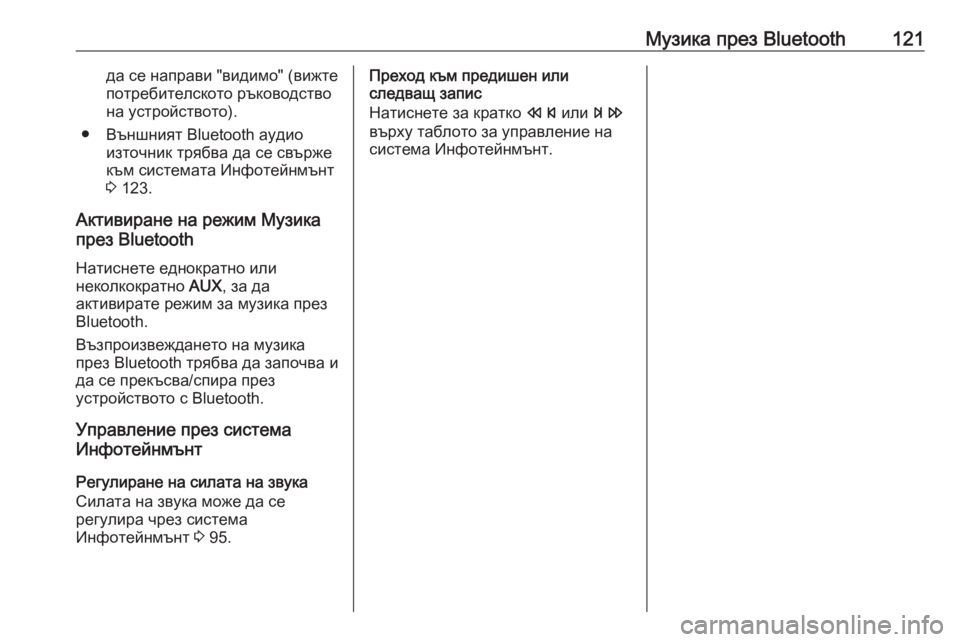
–Ь—Г–Ј–Є–Ї–∞ –њ—А–µ–Ј Bluetooth121–і–∞ —Б–µ –љ–∞–њ—А–∞–≤–Є "–≤–Є–і–Є–Љ–Њ" (–≤–Є–ґ—В–µ
–њ–Њ—В—А–µ–±–Є—В–µ–ї—Б–Ї–Њ—В–Њ —А—К–Ї–Њ–≤–Њ–і—Б—В–≤–Њ
–љ–∞ —Г—Б—В—А–Њ–є—Б—В–≤–Њ—В–Њ).
вЧП –Т—К–љ—И–љ–Є—П—В Bluetooth –∞—Г–і–Є–Њ –Є–Ј—В–Њ—З–љ–Є–Ї —В—А—П–±–≤–∞ –і–∞ —Б–µ —Б–≤—К—А–ґ–µ
–Ї—К–Љ —Б–Є—Б—В–µ–Љ–∞—В–∞ –Ш–љ—Д–Њ—В–µ–є–љ–Љ—К–љ—В
3 123.
–Р–Ї—В–Є–≤–Є—А–∞–љ–µ –љ–∞ —А–µ–ґ–Є–Љ –Ь—Г–Ј–Є–Ї–∞
–њ—А–µ–Ј Bluetooth
–Э–∞—В–Є—Б–љ–µ—В–µ –µ–і–љ–Њ–Ї—А–∞—В–љ–Њ –Є–ї–Є
–љ–µ–Ї–Њ–ї–Ї–Њ–Ї—А–∞—В–љ–Њ AUX, –Ј–∞ –і–∞
–∞–Ї—В–Є–≤–Є—А–∞—В–µ —А–µ–ґ–Є–Љ –Ј–∞ –Љ—Г–Ј–Є–Ї–∞ –њ—А–µ–Ј
Bluetooth.
–Т—К–Ј–њ—А–Њ–Є–Ј–≤–µ–ґ–і–∞–љ–µ—В–Њ –љ–∞ –Љ—Г–Ј–Є–Ї–∞
–њ—А–µ–Ј Bluetooth —В—А—П–±–≤–∞ –і–∞ –Ј–∞–њ–Њ—З–≤–∞ –Є
–і–∞ —Б–µ –њ—А–µ–Ї—К—Б–≤–∞/—Б–њ–Є—А–∞ –њ—А–µ–Ј
—Г—Б—В—А–Њ–є—Б—В–≤–Њ—В–Њ —Б Bluetooth.
–£–њ—А–∞–≤–ї–µ–љ–Є–µ –њ—А–µ–Ј —Б–Є—Б—В–µ–Љ–∞
–Ш–љ—Д–Њ—В–µ–є–љ–Љ—К–љ—В
–†–µ–≥—Г–ї–Є—А–∞–љ–µ –љ–∞ —Б–Є–ї–∞—В–∞ –љ–∞ –Ј–≤—Г–Ї–∞
–°–Є–ї–∞—В–∞ –љ–∞ –Ј–≤—Г–Ї–∞ –Љ–Њ–ґ–µ –і–∞ —Б–µ
—А–µ–≥—Г–ї–Є—А–∞ —З—А–µ–Ј —Б–Є—Б—В–µ–Љ–∞
–Ш–љ—Д–Њ—В–µ–є–љ–Љ—К–љ—В 3 95.–Я—А–µ—Е–Њ–і –Ї—К–Љ –њ—А–µ–і–Є—И–µ–љ –Є–ї–Є
—Б–ї–µ–і–≤–∞—Й –Ј–∞–њ–Є—Б
–Э–∞—В–Є—Б–љ–µ—В–µ –Ј–∞ –Ї—А–∞—В–Ї–Њ s –Є–ї–Є u
–≤—К—А—Е—Г —В–∞–±–ї–Њ—В–Њ –Ј–∞ —Г–њ—А–∞–≤–ї–µ–љ–Є–µ –љ–∞
—Б–Є—Б—В–µ–Љ–∞ –Ш–љ—Д–Њ—В–µ–є–љ–Љ—К–љ—В.
Page 122 of 137
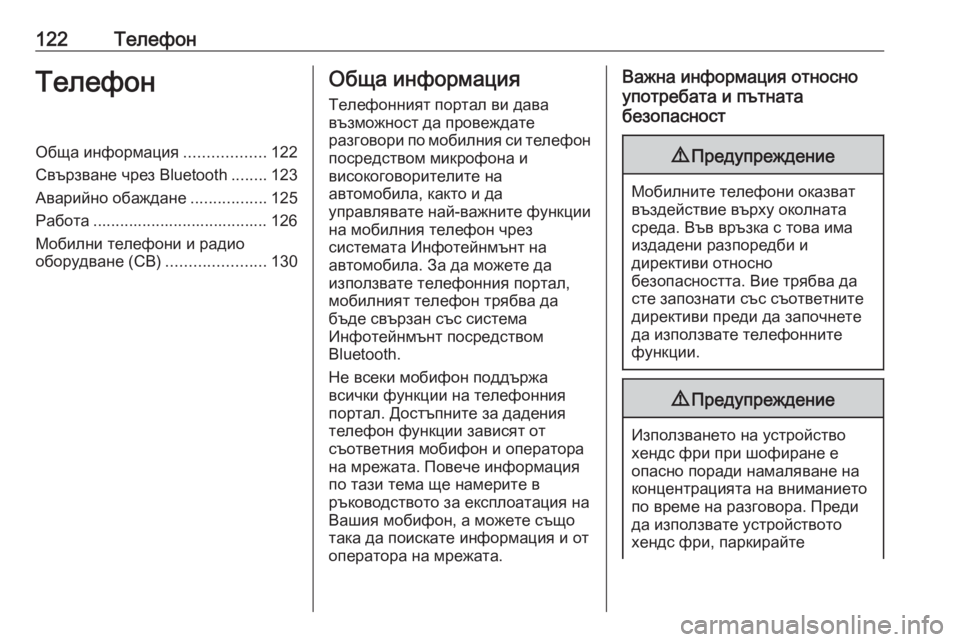
122–Ґ–µ–ї–µ—Д–Њ–љ–Ґ–µ–ї–µ—Д–Њ–љ–Ю–±—Й–∞ –Є–љ—Д–Њ—А–Љ–∞—Ж–Є—П..................122
–°–≤—К—А–Ј–≤–∞–љ–µ —З—А–µ–Ј Bluetooth ........123
–Р–≤–∞—А–Є–є–љ–Њ –Њ–±–∞–ґ–і–∞–љ–µ .................125
–†–∞–±–Њ—В–∞ ....................................... 126
–Ь–Њ–±–Є–ї–љ–Є —В–µ–ї–µ—Д–Њ–љ–Є –Є —А–∞–і–Є–Њ
–Њ–±–Њ—А—Г–і–≤–∞–љ–µ (CB) ......................130–Ю–±—Й–∞ –Є–љ—Д–Њ—А–Љ–∞—Ж–Є—П
–Ґ–µ–ї–µ—Д–Њ–љ–љ–Є—П—В –њ–Њ—А—В–∞–ї –≤–Є –і–∞–≤–∞
–≤—К–Ј–Љ–Њ–ґ–љ–Њ—Б—В –і–∞ –њ—А–Њ–≤–µ–ґ–і–∞—В–µ
—А–∞–Ј–≥–Њ–≤–Њ—А–Є –њ–Њ –Љ–Њ–±–Є–ї–љ–Є—П —Б–Є —В–µ–ї–µ—Д–Њ–љ
–њ–Њ—Б—А–µ–і—Б—В–≤–Њ–Љ –Љ–Є–Ї—А–Њ—Д–Њ–љ–∞ –Є
–≤–Є—Б–Њ–Ї–Њ–≥–Њ–≤–Њ—А–Є—В–µ–ї–Є—В–µ –љ–∞
–∞–≤—В–Њ–Љ–Њ–±–Є–ї–∞, –Ї–∞–Ї—В–Њ –Є –і–∞
—Г–њ—А–∞–≤–ї—П–≤–∞—В–µ –љ–∞–є-–≤–∞–ґ–љ–Є—В–µ —Д—Г–љ–Ї—Ж–Є–Є
–љ–∞ –Љ–Њ–±–Є–ї–љ–Є—П —В–µ–ї–µ—Д–Њ–љ —З—А–µ–Ј
—Б–Є—Б—В–µ–Љ–∞—В–∞ –Ш–љ—Д–Њ—В–µ–є–љ–Љ—К–љ—В –љ–∞
–∞–≤—В–Њ–Љ–Њ–±–Є–ї–∞. –Ч–∞ –і–∞ –Љ–Њ–ґ–µ—В–µ –і–∞
–Є–Ј–њ–Њ–ї–Ј–≤–∞—В–µ —В–µ–ї–µ—Д–Њ–љ–љ–Є—П –њ–Њ—А—В–∞–ї,
–Љ–Њ–±–Є–ї–љ–Є—П—В —В–µ–ї–µ—Д–Њ–љ —В—А—П–±–≤–∞ –і–∞
–±—К–і–µ —Б–≤—К—А–Ј–∞–љ —Б—К—Б —Б–Є—Б—В–µ–Љ–∞
–Ш–љ—Д–Њ—В–µ–є–љ–Љ—К–љ—В –њ–Њ—Б—А–µ–і—Б—В–≤–Њ–Љ
Bluetooth.
–Э–µ –≤—Б–µ–Ї–Є –Љ–Њ–±–Є—Д–Њ–љ –њ–Њ–і–і—К—А–ґ–∞
–≤—Б–Є—З–Ї–Є —Д—Г–љ–Ї—Ж–Є–Є –љ–∞ —В–µ–ї–µ—Д–Њ–љ–љ–Є—П
–њ–Њ—А—В–∞–ї. –Ф–Њ—Б—В—К–њ–љ–Є—В–µ –Ј–∞ –і–∞–і–µ–љ–Є—П
—В–µ–ї–µ—Д–Њ–љ —Д—Г–љ–Ї—Ж–Є–Є –Ј–∞–≤–Є—Б—П—В –Њ—В
—Б—К–Њ—В–≤–µ—В–љ–Є—П –Љ–Њ–±–Є—Д–Њ–љ –Є –Њ–њ–µ—А–∞—В–Њ—А–∞
–љ–∞ –Љ—А–µ–ґ–∞—В–∞. –Я–Њ–≤–µ—З–µ –Є–љ—Д–Њ—А–Љ–∞—Ж–Є—П
–њ–Њ —В–∞–Ј–Є —В–µ–Љ–∞ —Й–µ –љ–∞–Љ–µ—А–Є—В–µ –≤
—А—К–Ї–Њ–≤–Њ–і—Б—В–≤–Њ—В–Њ –Ј–∞ –µ–Ї—Б–њ–ї–Њ–∞—В–∞—Ж–Є—П –љ–∞
–Т–∞—И–Є—П –Љ–Њ–±–Є—Д–Њ–љ, –∞ –Љ–Њ–ґ–µ—В–µ —Б—К—Й–Њ
—В–∞–Ї–∞ –і–∞ –њ–Њ–Є—Б–Ї–∞—В–µ –Є–љ—Д–Њ—А–Љ–∞—Ж–Є—П –Є –Њ—В
–Њ–њ–µ—А–∞—В–Њ—А–∞ –љ–∞ –Љ—А–µ–ґ–∞—В–∞.–Т–∞–ґ–љ–∞ –Є–љ—Д–Њ—А–Љ–∞—Ж–Є—П –Њ—В–љ–Њ—Б–љ–Њ
—Г–њ–Њ—В—А–µ–±–∞—В–∞ –Є –њ—К—В–љ–∞—В–∞
–±–µ–Ј–Њ–њ–∞—Б–љ–Њ—Б—В9 –Я—А–µ–і—Г–њ—А–µ–ґ–і–µ–љ–Є–µ
–Ь–Њ–±–Є–ї–љ–Є—В–µ —В–µ–ї–µ—Д–Њ–љ–Є –Њ–Ї–∞–Ј–≤–∞—В
–≤—К–Ј–і–µ–є—Б—В–≤–Є–µ –≤—К—А—Е—Г –Њ–Ї–Њ–ї–љ–∞—В–∞
—Б—А–µ–і–∞. –Т—К–≤ –≤—А—К–Ј–Ї–∞ —Б —В–Њ–≤–∞ –Є–Љ–∞
–Є–Ј–і–∞–і–µ–љ–Є —А–∞–Ј–њ–Њ—А–µ–і–±–Є –Є
–і–Є—А–µ–Ї—В–Є–≤–Є –Њ—В–љ–Њ—Б–љ–Њ
–±–µ–Ј–Њ–њ–∞—Б–љ–Њ—Б—В—В–∞. –Т–Є–µ —В—А—П–±–≤–∞ –і–∞
—Б—В–µ –Ј–∞–њ–Њ–Ј–љ–∞—В–Є —Б—К—Б —Б—К–Њ—В–≤–µ—В–љ–Є—В–µ
–і–Є—А–µ–Ї—В–Є–≤–Є –њ—А–µ–і–Є –і–∞ –Ј–∞–њ–Њ—З–љ–µ—В–µ
–і–∞ –Є–Ј–њ–Њ–ї–Ј–≤–∞—В–µ —В–µ–ї–µ—Д–Њ–љ–љ–Є—В–µ
—Д—Г–љ–Ї—Ж–Є–Є.
9 –Я—А–µ–і—Г–њ—А–µ–ґ–і–µ–љ–Є–µ
–Ш–Ј–њ–Њ–ї–Ј–≤–∞–љ–µ—В–Њ –љ–∞ —Г—Б—В—А–Њ–є—Б—В–≤–Њ
—Е–µ–љ–і—Б —Д—А–Є –њ—А–Є —И–Њ—Д–Є—А–∞–љ–µ –µ
–Њ–њ–∞—Б–љ–Њ –њ–Њ—А–∞–і–Є –љ–∞–Љ–∞–ї—П–≤–∞–љ–µ –љ–∞
–Ї–Њ–љ—Ж–µ–љ—В—А–∞—Ж–Є—П—В–∞ –љ–∞ –≤–љ–Є–Љ–∞–љ–Є–µ—В–Њ
–њ–Њ –≤—А–µ–Љ–µ –љ–∞ —А–∞–Ј–≥–Њ–≤–Њ—А–∞. –Я—А–µ–і–Є
–і–∞ –Є–Ј–њ–Њ–ї–Ј–≤–∞—В–µ —Г—Б—В—А–Њ–є—Б—В–≤–Њ—В–Њ
—Е–µ–љ–і—Б —Д—А–Є, –њ–∞—А–Ї–Є—А–∞–є—В–µ
Page 123 of 137
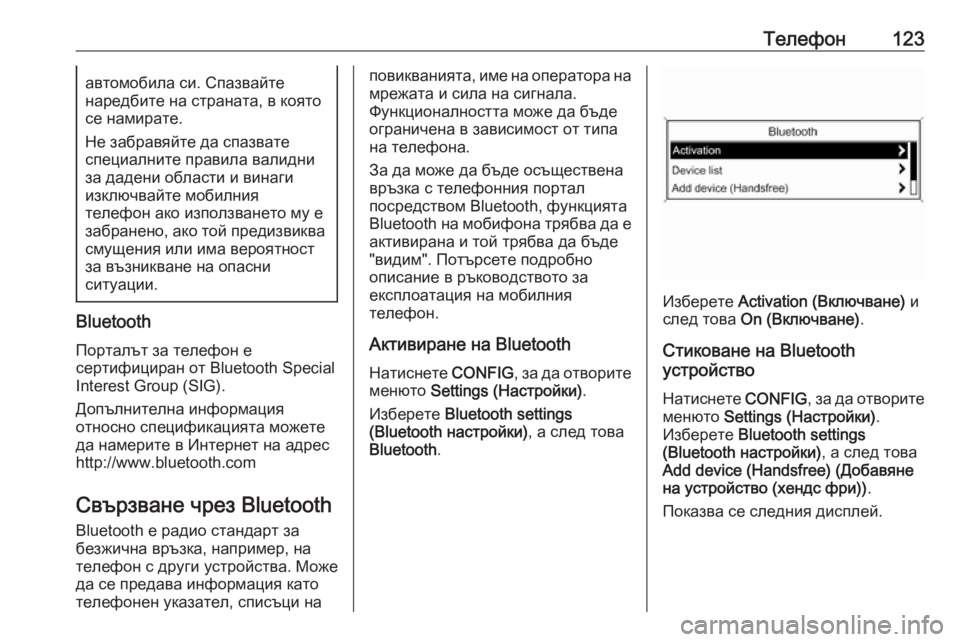
–Ґ–µ–ї–µ—Д–Њ–љ123–∞–≤—В–Њ–Љ–Њ–±–Є–ї–∞ —Б–Є. –°–њ–∞–Ј–≤–∞–є—В–µ
–љ–∞—А–µ–і–±–Є—В–µ –љ–∞ —Б—В—А–∞–љ–∞—В–∞, –≤ –Ї–Њ—П—В–Њ
—Б–µ –љ–∞–Љ–Є—А–∞—В–µ.
–Э–µ –Ј–∞–±—А–∞–≤—П–є—В–µ –і–∞ —Б–њ–∞–Ј–≤–∞—В–µ
—Б–њ–µ—Ж–Є–∞–ї–љ–Є—В–µ –њ—А–∞–≤–Є–ї–∞ –≤–∞–ї–Є–і–љ–Є
–Ј–∞ –і–∞–і–µ–љ–Є –Њ–±–ї–∞—Б—В–Є –Є –≤–Є–љ–∞–≥–Є
–Є–Ј–Ї–ї—О—З–≤–∞–є—В–µ –Љ–Њ–±–Є–ї–љ–Є—П
—В–µ–ї–µ—Д–Њ–љ –∞–Ї–Њ –Є–Ј–њ–Њ–ї–Ј–≤–∞–љ–µ—В–Њ –Љ—Г –µ
–Ј–∞–±—А–∞–љ–µ–љ–Њ, –∞–Ї–Њ —В–Њ–є –њ—А–µ–і–Є–Ј–≤–Є–Ї–≤–∞
—Б–Љ—Г—Й–µ–љ–Є—П –Є–ї–Є –Є–Љ–∞ –≤–µ—А–Њ—П—В–љ–Њ—Б—В
–Ј–∞ –≤—К–Ј–љ–Є–Ї–≤–∞–љ–µ –љ–∞ –Њ–њ–∞—Б–љ–Є
—Б–Є—В—Г–∞—Ж–Є–Є.
Bluetooth
–Я–Њ—А—В–∞–ї—К—В –Ј–∞ —В–µ–ї–µ—Д–Њ–љ –µ
—Б–µ—А—В–Є—Д–Є—Ж–Є—А–∞–љ –Њ—В Bluetooth Special Interest Group (SIG).
–Ф–Њ–њ—К–ї–љ–Є—В–µ–ї–љ–∞ –Є–љ—Д–Њ—А–Љ–∞—Ж–Є—П
–Њ—В–љ–Њ—Б–љ–Њ —Б–њ–µ—Ж–Є—Д–Є–Ї–∞—Ж–Є—П—В–∞ –Љ–Њ–ґ–µ—В–µ –і–∞ –љ–∞–Љ–µ—А–Є—В–µ –≤ –Ш–љ—В–µ—А–љ–µ—В –љ–∞ –∞–і—А–µ—Б
http://www.bluetooth.com
–°–≤—К—А–Ј–≤–∞–љ–µ —З—А–µ–Ј Bluetooth
Bluetooth –µ —А–∞–і–Є–Њ —Б—В–∞–љ–і–∞—А—В –Ј–∞
–±–µ–Ј–ґ–Є—З–љ–∞ –≤—А—К–Ј–Ї–∞, –љ–∞–њ—А–Є–Љ–µ—А, –љ–∞
—В–µ–ї–µ—Д–Њ–љ —Б –і—А—Г–≥–Є —Г—Б—В—А–Њ–є—Б—В–≤–∞. –Ь–Њ–ґ–µ
–і–∞ —Б–µ –њ—А–µ–і–∞–≤–∞ –Є–љ—Д–Њ—А–Љ–∞—Ж–Є—П –Ї–∞—В–Њ
—В–µ–ї–µ—Д–Њ–љ–µ–љ —Г–Ї–∞–Ј–∞—В–µ–ї, —Б–њ–Є—Б—К—Ж–Є –љ–∞
–њ–Њ–≤–Є–Ї–≤–∞–љ–Є—П—В–∞, –Є–Љ–µ –љ–∞ –Њ–њ–µ—А–∞—В–Њ—А–∞ –љ–∞
–Љ—А–µ–ґ–∞—В–∞ –Є —Б–Є–ї–∞ –љ–∞ —Б–Є–≥–љ–∞–ї–∞.
–§—Г–љ–Ї—Ж–Є–Њ–љ–∞–ї–љ–Њ—Б—В—В–∞ –Љ–Њ–ґ–µ –і–∞ –±—К–і–µ
–Њ–≥—А–∞–љ–Є—З–µ–љ–∞ –≤ –Ј–∞–≤–Є—Б–Є–Љ–Њ—Б—В –Њ—В —В–Є–њ–∞
–љ–∞ —В–µ–ї–µ—Д–Њ–љ–∞.
–Ч–∞ –і–∞ –Љ–Њ–ґ–µ –і–∞ –±—К–і–µ –Њ—Б—К—Й–µ—Б—В–≤–µ–љ–∞ –≤—А—К–Ј–Ї–∞ —Б —В–µ–ї–µ—Д–Њ–љ–љ–Є—П –њ–Њ—А—В–∞–ї
–њ–Њ—Б—А–µ–і—Б—В–≤–Њ–Љ Bluetooth, —Д—Г–љ–Ї—Ж–Є—П—В–∞
Bluetooth –љ–∞ –Љ–Њ–±–Є—Д–Њ–љ–∞ —В—А—П–±–≤–∞ –і–∞ –µ
–∞–Ї—В–Є–≤–Є—А–∞–љ–∞ –Є —В–Њ–є —В—А—П–±–≤–∞ –і–∞ –±—К–і–µ
"–≤–Є–і–Є–Љ". –Я–Њ—В—К—А—Б–µ—В–µ –њ–Њ–і—А–Њ–±–љ–Њ
–Њ–њ–Є—Б–∞–љ–Є–µ –≤ —А—К–Ї–Њ–≤–Њ–і—Б—В–≤–Њ—В–Њ –Ј–∞
–µ–Ї—Б–њ–ї–Њ–∞—В–∞—Ж–Є—П –љ–∞ –Љ–Њ–±–Є–ї–љ–Є—П
—В–µ–ї–µ—Д–Њ–љ.
–Р–Ї—В–Є–≤–Є—А–∞–љ–µ –љ–∞ Bluetooth
–Э–∞—В–Є—Б–љ–µ—В–µ CONFIG, –Ј–∞ –і–∞ –Њ—В–≤–Њ—А–Є—В–µ
–Љ–µ–љ—О—В–Њ Settings (–Э–∞—Б—В—А–Њ–є–Ї–Є) .
–Ш–Ј–±–µ—А–µ—В–µ Bluetooth settings
(Bluetooth –љ–∞—Б—В—А–Њ–є–Ї–Є) , –∞ —Б–ї–µ–і —В–Њ–≤–∞
Bluetooth .
–Ш–Ј–±–µ—А–µ—В–µ Activation (–Т–Ї–ї—О—З–≤–∞–љ–µ) –Є
—Б–ї–µ–і —В–Њ–≤–∞ On (–Т–Ї–ї—О—З–≤–∞–љ–µ) .
–°—В–Є–Ї–Њ–≤–∞–љ–µ –љ–∞ Bluetooth
—Г—Б—В—А–Њ–є—Б—В–≤–Њ
–Э–∞—В–Є—Б–љ–µ—В–µ CONFIG, –Ј–∞ –і–∞ –Њ—В–≤–Њ—А–Є—В–µ
–Љ–µ–љ—О—В–Њ Settings (–Э–∞—Б—В—А–Њ–є–Ї–Є) .
–Ш–Ј–±–µ—А–µ—В–µ Bluetooth settings
(Bluetooth –љ–∞—Б—В—А–Њ–є–Ї–Є) , –∞ —Б–ї–µ–і —В–Њ–≤–∞
Add device (Handsfree) (–Ф–Њ–±–∞–≤—П–љ–µ
–љ–∞ —Г—Б—В—А–Њ–є—Б—В–≤–Њ (—Е–µ–љ–і—Б —Д—А–Є)) .
–Я–Њ–Ї–∞–Ј–≤–∞ —Б–µ —Б–ї–µ–і–љ–Є—П –і–Є—Б–њ–ї–µ–є.
Page 124 of 137
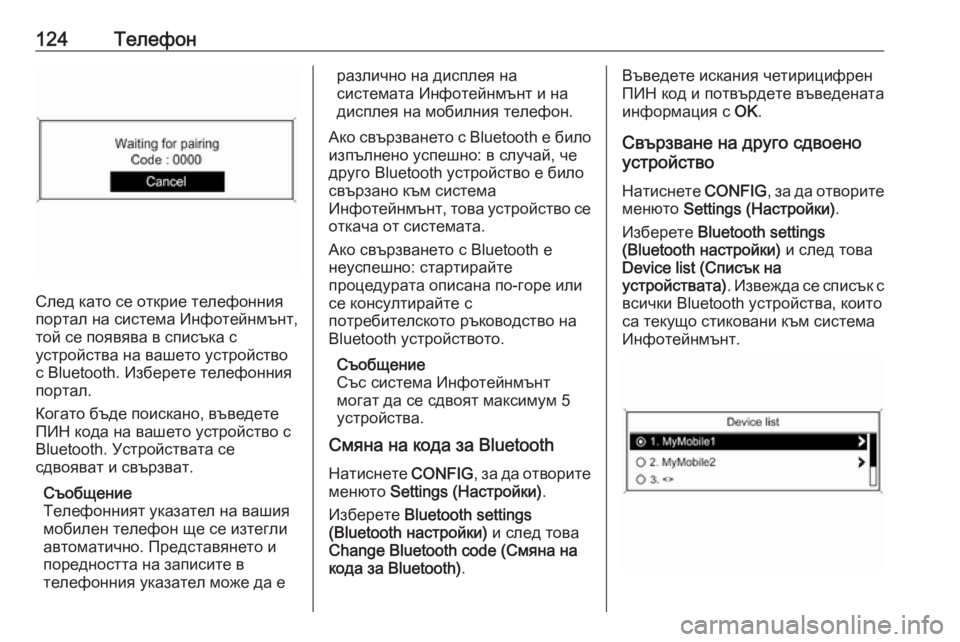
124–Ґ–µ–ї–µ—Д–Њ–љ
–°–ї–µ–і –Ї–∞—В–Њ —Б–µ –Њ—В–Ї—А–Є–µ —В–µ–ї–µ—Д–Њ–љ–љ–Є—П
–њ–Њ—А—В–∞–ї –љ–∞ —Б–Є—Б—В–µ–Љ–∞ –Ш–љ—Д–Њ—В–µ–є–љ–Љ—К–љ—В,
—В–Њ–є —Б–µ –њ–Њ—П–≤—П–≤–∞ –≤ —Б–њ–Є—Б—К–Ї–∞ —Б
—Г—Б—В—А–Њ–є—Б—В–≤–∞ –љ–∞ –≤–∞—И–µ—В–Њ —Г—Б—В—А–Њ–є—Б—В–≤–Њ
—Б Bluetooth. –Ш–Ј–±–µ—А–µ—В–µ —В–µ–ї–µ—Д–Њ–љ–љ–Є—П
–њ–Њ—А—В–∞–ї.
–Ъ–Њ–≥–∞—В–Њ –±—К–і–µ –њ–Њ–Є—Б–Ї–∞–љ–Њ, –≤—К–≤–µ–і–µ—В–µ
–Я–Ш–Э –Ї–Њ–і–∞ –љ–∞ –≤–∞—И–µ—В–Њ —Г—Б—В—А–Њ–є—Б—В–≤–Њ —Б
Bluetooth. –£—Б—В—А–Њ–є—Б—В–≤–∞—В–∞ —Б–µ
—Б–і–≤–Њ—П–≤–∞—В –Є —Б–≤—К—А–Ј–≤–∞—В.
–°—К–Њ–±—Й–µ–љ–Є–µ
–Ґ–µ–ї–µ—Д–Њ–љ–љ–Є—П—В —Г–Ї–∞–Ј–∞—В–µ–ї –љ–∞ –≤–∞—И–Є—П –Љ–Њ–±–Є–ї–µ–љ —В–µ–ї–µ—Д–Њ–љ —Й–µ —Б–µ –Є–Ј—В–µ–≥–ї–Є
–∞–≤—В–Њ–Љ–∞—В–Є—З–љ–Њ. –Я—А–µ–і—Б—В–∞–≤—П–љ–µ—В–Њ –Є
–њ–Њ—А–µ–і–љ–Њ—Б—В—В–∞ –љ–∞ –Ј–∞–њ–Є—Б–Є—В–µ –≤
—В–µ–ї–µ—Д–Њ–љ–љ–Є—П —Г–Ї–∞–Ј–∞—В–µ–ї –Љ–Њ–ґ–µ –і–∞ –µ
—А–∞–Ј–ї–Є—З–љ–Њ –љ–∞ –і–Є—Б–њ–ї–µ—П –љ–∞
—Б–Є—Б—В–µ–Љ–∞—В–∞ –Ш–љ—Д–Њ—В–µ–є–љ–Љ—К–љ—В –Є –љ–∞
–і–Є—Б–њ–ї–µ—П –љ–∞ –Љ–Њ–±–Є–ї–љ–Є—П —В–µ–ї–µ—Д–Њ–љ.
–Р–Ї–Њ —Б–≤—К—А–Ј–≤–∞–љ–µ—В–Њ —Б Bluetooth –µ –±–Є–ї–Њ
–Є–Ј–њ—К–ї–љ–µ–љ–Њ —Г—Б–њ–µ—И–љ–Њ: –≤ —Б–ї—Г—З–∞–є, —З–µ
–і—А—Г–≥–Њ Bluetooth —Г—Б—В—А–Њ–є—Б—В–≤–Њ –µ –±–Є–ї–Њ
—Б–≤—К—А–Ј–∞–љ–Њ –Ї—К–Љ —Б–Є—Б—В–µ–Љ–∞
–Ш–љ—Д–Њ—В–µ–є–љ–Љ—К–љ—В, —В–Њ–≤–∞ —Г—Б—В—А–Њ–є—Б—В–≤–Њ —Б–µ
–Њ—В–Ї–∞—З–∞ –Њ—В —Б–Є—Б—В–µ–Љ–∞—В–∞.
–Р–Ї–Њ —Б–≤—К—А–Ј–≤–∞–љ–µ—В–Њ —Б Bluetooth –µ
–љ–µ—Г—Б–њ–µ—И–љ–Њ: —Б—В–∞—А—В–Є—А–∞–є—В–µ
–њ—А–Њ—Ж–µ–і—Г—А–∞—В–∞ –Њ–њ–Є—Б–∞–љ–∞ –њ–Њ-–≥–Њ—А–µ –Є–ї–Є
—Б–µ –Ї–Њ–љ—Б—Г–ї—В–Є—А–∞–є—В–µ —Б
–њ–Њ—В—А–µ–±–Є—В–µ–ї—Б–Ї–Њ—В–Њ —А—К–Ї–Њ–≤–Њ–і—Б—В–≤–Њ –љ–∞
Bluetooth —Г—Б—В—А–Њ–є—Б—В–≤–Њ—В–Њ.
–°—К–Њ–±—Й–µ–љ–Є–µ
–°—К—Б —Б–Є—Б—В–µ–Љ–∞ –Ш–љ—Д–Њ—В–µ–є–љ–Љ—К–љ—В
–Љ–Њ–≥–∞—В –і–∞ —Б–µ —Б–і–≤–Њ—П—В –Љ–∞–Ї—Б–Є–Љ—Г–Љ 5
—Г—Б—В—А–Њ–є—Б—В–≤–∞.
–°–Љ—П–љ–∞ –љ–∞ –Ї–Њ–і–∞ –Ј–∞ Bluetooth
–Э–∞—В–Є—Б–љ–µ—В–µ CONFIG, –Ј–∞ –і–∞ –Њ—В–≤–Њ—А–Є—В–µ
–Љ–µ–љ—О—В–Њ Settings (–Э–∞—Б—В—А–Њ–є–Ї–Є) .
–Ш–Ј–±–µ—А–µ—В–µ Bluetooth settings
(Bluetooth –љ–∞—Б—В—А–Њ–є–Ї–Є) –Є —Б–ї–µ–і —В–Њ–≤–∞
Change Bluetooth code (–°–Љ—П–љ–∞ –љ–∞
–Ї–Њ–і–∞ –Ј–∞ Bluetooth) .–Т—К–≤–µ–і–µ—В–µ –Є—Б–Ї–∞–љ–Є—П —З–µ—В–Є—А–Є—Ж–Є—Д—А–µ–љ
–Я–Ш–Э –Ї–Њ–і –Є –њ–Њ—В–≤—К—А–і–µ—В–µ –≤—К–≤–µ–і–µ–љ–∞—В–∞
–Є–љ—Д–Њ—А–Љ–∞—Ж–Є—П —Б OK.
–°–≤—К—А–Ј–≤–∞–љ–µ –љ–∞ –і—А—Г–≥–Њ —Б–і–≤–Њ–µ–љ–Њ
—Г—Б—В—А–Њ–є—Б—В–≤–Њ
–Э–∞—В–Є—Б–љ–µ—В–µ CONFIG, –Ј–∞ –і–∞ –Њ—В–≤–Њ—А–Є—В–µ
–Љ–µ–љ—О—В–Њ Settings (–Э–∞—Б—В—А–Њ–є–Ї–Є) .
–Ш–Ј–±–µ—А–µ—В–µ Bluetooth settings
(Bluetooth –љ–∞—Б—В—А–Њ–є–Ї–Є) –Є —Б–ї–µ–і —В–Њ–≤–∞
Device list (–°–њ–Є—Б—К–Ї –љ–∞
—Г—Б—В—А–Њ–є—Б—В–≤–∞—В–∞) . –Ш–Ј–≤–µ–ґ–і–∞ —Б–µ —Б–њ–Є—Б—К–Ї —Б
–≤—Б–Є—З–Ї–Є Bluetooth —Г—Б—В—А–Њ–є—Б—В–≤–∞, –Ї–Њ–Є—В–Њ
—Б–∞ —В–µ–Ї—Г—Й–Њ —Б—В–Є–Ї–Њ–≤–∞–љ–Є –Ї—К–Љ —Б–Є—Б—В–µ–Љ–∞ –Ш–љ—Д–Њ—В–µ–є–љ–Љ—К–љ—В.
Page 125 of 137
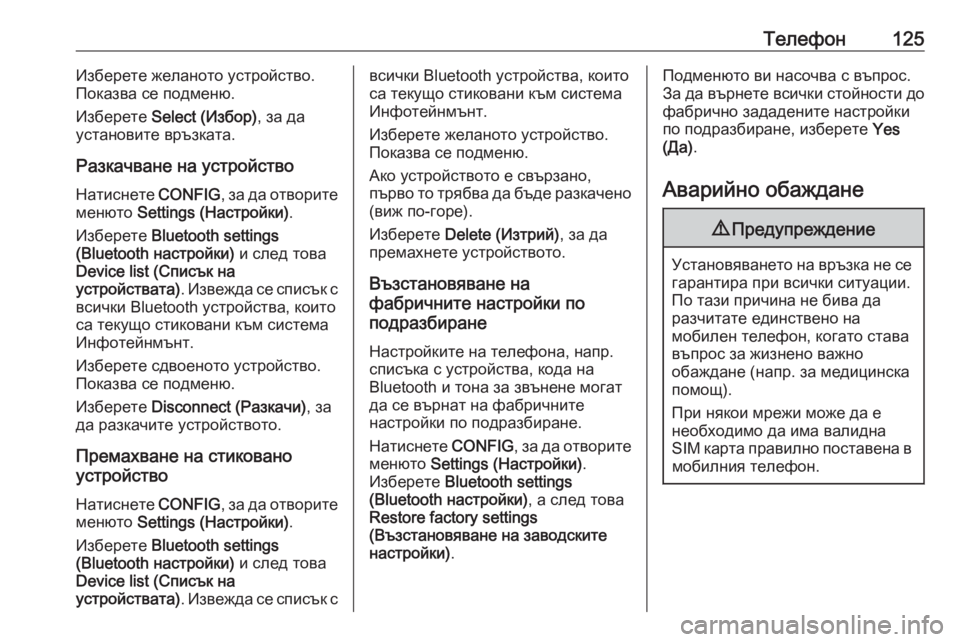
–Ґ–µ–ї–µ—Д–Њ–љ125–Ш–Ј–±–µ—А–µ—В–µ –ґ–µ–ї–∞–љ–Њ—В–Њ —Г—Б—В—А–Њ–є—Б—В–≤–Њ.
–Я–Њ–Ї–∞–Ј–≤–∞ —Б–µ –њ–Њ–і–Љ–µ–љ—О.
–Ш–Ј–±–µ—А–µ—В–µ Select (–Ш–Ј–±–Њ—А) , –Ј–∞ –і–∞
—Г—Б—В–∞–љ–Њ–≤–Є—В–µ –≤—А—К–Ј–Ї–∞—В–∞.
–†–∞–Ј–Ї–∞—З–≤–∞–љ–µ –љ–∞ —Г—Б—В—А–Њ–є—Б—В–≤–Њ
–Э–∞—В–Є—Б–љ–µ—В–µ CONFIG, –Ј–∞ –і–∞ –Њ—В–≤–Њ—А–Є—В–µ
–Љ–µ–љ—О—В–Њ Settings (–Э–∞—Б—В—А–Њ–є–Ї–Є) .
–Ш–Ј–±–µ—А–µ—В–µ Bluetooth settings
(Bluetooth –љ–∞—Б—В—А–Њ–є–Ї–Є) –Є —Б–ї–µ–і —В–Њ–≤–∞
Device list (–°–њ–Є—Б—К–Ї –љ–∞
—Г—Б—В—А–Њ–є—Б—В–≤–∞—В–∞) . –Ш–Ј–≤–µ–ґ–і–∞ —Б–µ —Б–њ–Є—Б—К–Ї —Б
–≤—Б–Є—З–Ї–Є Bluetooth —Г—Б—В—А–Њ–є—Б—В–≤–∞, –Ї–Њ–Є—В–Њ
—Б–∞ —В–µ–Ї—Г—Й–Њ —Б—В–Є–Ї–Њ–≤–∞–љ–Є –Ї—К–Љ —Б–Є—Б—В–µ–Љ–∞
–Ш–љ—Д–Њ—В–µ–є–љ–Љ—К–љ—В.
–Ш–Ј–±–µ—А–µ—В–µ —Б–і–≤–Њ–µ–љ–Њ—В–Њ —Г—Б—В—А–Њ–є—Б—В–≤–Њ.
–Я–Њ–Ї–∞–Ј–≤–∞ —Б–µ –њ–Њ–і–Љ–µ–љ—О.
–Ш–Ј–±–µ—А–µ—В–µ Disconnect (–†–∞–Ј–Ї–∞—З–Є) , –Ј–∞
–і–∞ —А–∞–Ј–Ї–∞—З–Є—В–µ —Г—Б—В—А–Њ–є—Б—В–≤–Њ—В–Њ.
–Я—А–µ–Љ–∞—Е–≤–∞–љ–µ –љ–∞ —Б—В–Є–Ї–Њ–≤–∞–љ–Њ
—Г—Б—В—А–Њ–є—Б—В–≤–Њ
–Э–∞—В–Є—Б–љ–µ—В–µ CONFIG, –Ј–∞ –і–∞ –Њ—В–≤–Њ—А–Є—В–µ
–Љ–µ–љ—О—В–Њ Settings (–Э–∞—Б—В—А–Њ–є–Ї–Є) .
–Ш–Ј–±–µ—А–µ—В–µ Bluetooth settings
(Bluetooth –љ–∞—Б—В—А–Њ–є–Ї–Є) –Є —Б–ї–µ–і —В–Њ–≤–∞
Device list (–°–њ–Є—Б—К–Ї –љ–∞
—Г—Б—В—А–Њ–є—Б—В–≤–∞—В–∞) . –Ш–Ј–≤–µ–ґ–і–∞ —Б–µ —Б–њ–Є—Б—К–Ї —Б–≤—Б–Є—З–Ї–Є Bluetooth —Г—Б—В—А–Њ–є—Б—В–≤–∞, –Ї–Њ–Є—В–Њ
—Б–∞ —В–µ–Ї—Г—Й–Њ —Б—В–Є–Ї–Њ–≤–∞–љ–Є –Ї—К–Љ —Б–Є—Б—В–µ–Љ–∞ –Ш–љ—Д–Њ—В–µ–є–љ–Љ—К–љ—В.
–Ш–Ј–±–µ—А–µ—В–µ –ґ–µ–ї–∞–љ–Њ—В–Њ —Г—Б—В—А–Њ–є—Б—В–≤–Њ.
–Я–Њ–Ї–∞–Ј–≤–∞ —Б–µ –њ–Њ–і–Љ–µ–љ—О.
–Р–Ї–Њ —Г—Б—В—А–Њ–є—Б—В–≤–Њ—В–Њ –µ —Б–≤—К—А–Ј–∞–љ–Њ,
–њ—К—А–≤–Њ —В–Њ —В—А—П–±–≤–∞ –і–∞ –±—К–і–µ —А–∞–Ј–Ї–∞—З–µ–љ–Њ
(–≤–Є–ґ –њ–Њ-–≥–Њ—А–µ).
–Ш–Ј–±–µ—А–µ—В–µ Delete (–Ш–Ј—В—А–Є–є) , –Ј–∞ –і–∞
–њ—А–µ–Љ–∞—Е–љ–µ—В–µ —Г—Б—В—А–Њ–є—Б—В–≤–Њ—В–Њ.
–Т—К–Ј—Б—В–∞–љ–Њ–≤—П–≤–∞–љ–µ –љ–∞
—Д–∞–±—А–Є—З–љ–Є—В–µ –љ–∞—Б—В—А–Њ–є–Ї–Є –њ–Њ
–њ–Њ–і—А–∞–Ј–±–Є—А–∞–љ–µ
–Э–∞—Б—В—А–Њ–є–Ї–Є—В–µ –љ–∞ —В–µ–ї–µ—Д–Њ–љ–∞, –љ–∞–њ—А.
—Б–њ–Є—Б—К–Ї–∞ —Б —Г—Б—В—А–Њ–є—Б—В–≤–∞, –Ї–Њ–і–∞ –љ–∞
Bluetooth –Є —В–Њ–љ–∞ –Ј–∞ –Ј–≤—К–љ–µ–љ–µ –Љ–Њ–≥–∞—В
–і–∞ —Б–µ –≤—К—А–љ–∞—В –љ–∞ —Д–∞–±—А–Є—З–љ–Є—В–µ
–љ–∞—Б—В—А–Њ–є–Ї–Є –њ–Њ –њ–Њ–і—А–∞–Ј–±–Є—А–∞–љ–µ.
–Э–∞—В–Є—Б–љ–µ—В–µ CONFIG, –Ј–∞ –і–∞ –Њ—В–≤–Њ—А–Є—В–µ
–Љ–µ–љ—О—В–Њ Settings (–Э–∞—Б—В—А–Њ–є–Ї–Є) .
–Ш–Ј–±–µ—А–µ—В–µ Bluetooth settings
(Bluetooth –љ–∞—Б—В—А–Њ–є–Ї–Є) , –∞ —Б–ї–µ–і —В–Њ–≤–∞
Restore factory settings
(–Т—К–Ј—Б—В–∞–љ–Њ–≤—П–≤–∞–љ–µ –љ–∞ –Ј–∞–≤–Њ–і—Б–Ї–Є—В–µ
–љ–∞—Б—В—А–Њ–є–Ї–Є) .–Я–Њ–і–Љ–µ–љ—О—В–Њ –≤–Є –љ–∞—Б–Њ—З–≤–∞ —Б –≤—К–њ—А–Њ—Б.
–Ч–∞ –і–∞ –≤—К—А–љ–µ—В–µ –≤—Б–Є—З–Ї–Є —Б—В–Њ–є–љ–Њ—Б—В–Є –і–Њ
—Д–∞–±—А–Є—З–љ–Њ –Ј–∞–і–∞–і–µ–љ–Є—В–µ –љ–∞—Б—В—А–Њ–є–Ї–Є
–њ–Њ –њ–Њ–і—А–∞–Ј–±–Є—А–∞–љ–µ, –Є–Ј–±–µ—А–µ—В–µ Yes
(–Ф–∞) .
–Р–≤–∞—А–Є–є–љ–Њ –Њ–±–∞–ґ–і–∞–љ–µ9 –Я—А–µ–і—Г–њ—А–µ–ґ–і–µ–љ–Є–µ
–£—Б—В–∞–љ–Њ–≤—П–≤–∞–љ–µ—В–Њ –љ–∞ –≤—А—К–Ј–Ї–∞ –љ–µ —Б–µ
–≥–∞—А–∞–љ—В–Є—А–∞ –њ—А–Є –≤—Б–Є—З–Ї–Є —Б–Є—В—Г–∞—Ж–Є–Є.
–Я–Њ —В–∞–Ј–Є –њ—А–Є—З–Є–љ–∞ –љ–µ –±–Є–≤–∞ –і–∞
—А–∞–Ј—З–Є—В–∞—В–µ –µ–і–Є–љ—Б—В–≤–µ–љ–Њ –љ–∞
–Љ–Њ–±–Є–ї–µ–љ —В–µ–ї–µ—Д–Њ–љ, –Ї–Њ–≥–∞—В–Њ —Б—В–∞–≤–∞
–≤—К–њ—А–Њ—Б –Ј–∞ –ґ–Є–Ј–љ–µ–љ–Њ –≤–∞–ґ–љ–Њ
–Њ–±–∞–ґ–і–∞–љ–µ (–љ–∞–њ—А. –Ј–∞ –Љ–µ–і–Є—Ж–Є–љ—Б–Ї–∞
–њ–Њ–Љ–Њ—Й).
–Я—А–Є –љ—П–Ї–Њ–Є –Љ—А–µ–ґ–Є –Љ–Њ–ґ–µ –і–∞ –µ
–љ–µ–Њ–±—Е–Њ–і–Є–Љ–Њ –і–∞ –Є–Љ–∞ –≤–∞–ї–Є–і–љ–∞
SIM –Ї–∞—А—В–∞ –њ—А–∞–≤–Є–ї–љ–Њ –њ–Њ—Б—В–∞–≤–µ–љ–∞ –≤ –Љ–Њ–±–Є–ї–љ–Є—П —В–µ–ї–µ—Д–Њ–љ.
Page 126 of 137
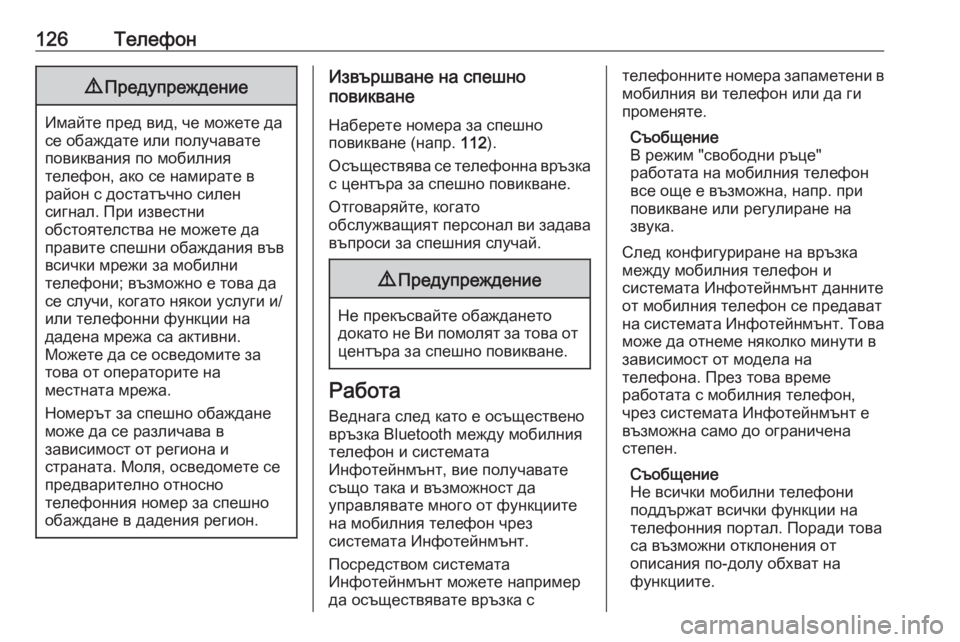
126–Ґ–µ–ї–µ—Д–Њ–љ9–Я—А–µ–і—Г–њ—А–µ–ґ–і–µ–љ–Є–µ
–Ш–Љ–∞–є—В–µ –њ—А–µ–і –≤–Є–і, —З–µ –Љ–Њ–ґ–µ—В–µ –і–∞
—Б–µ –Њ–±–∞–ґ–і–∞—В–µ –Є–ї–Є –њ–Њ–ї—Г—З–∞–≤–∞—В–µ
–њ–Њ–≤–Є–Ї–≤–∞–љ–Є—П –њ–Њ –Љ–Њ–±–Є–ї–љ–Є—П
—В–µ–ї–µ—Д–Њ–љ, –∞–Ї–Њ —Б–µ –љ–∞–Љ–Є—А–∞—В–µ –≤
—А–∞–є–Њ–љ —Б –і–Њ—Б—В–∞—В—К—З–љ–Њ —Б–Є–ї–µ–љ
—Б–Є–≥–љ–∞–ї. –Я—А–Є –Є–Ј–≤–µ—Б—В–љ–Є
–Њ–±—Б—В–Њ—П—В–µ–ї—Б—В–≤–∞ –љ–µ –Љ–Њ–ґ–µ—В–µ –і–∞
–њ—А–∞–≤–Є—В–µ —Б–њ–µ—И–љ–Є –Њ–±–∞–ґ–і–∞–љ–Є—П –≤—К–≤
–≤—Б–Є—З–Ї–Є –Љ—А–µ–ґ–Є –Ј–∞ –Љ–Њ–±–Є–ї–љ–Є
—В–µ–ї–µ—Д–Њ–љ–Є; –≤—К–Ј–Љ–Њ–ґ–љ–Њ –µ —В–Њ–≤–∞ –і–∞
—Б–µ —Б–ї—Г—З–Є, –Ї–Њ–≥–∞—В–Њ –љ—П–Ї–Њ–Є —Г—Б–ї—Г–≥–Є –Є/
–Є–ї–Є —В–µ–ї–µ—Д–Њ–љ–љ–Є —Д—Г–љ–Ї—Ж–Є–Є –љ–∞
–і–∞–і–µ–љ–∞ –Љ—А–µ–ґ–∞ —Б–∞ –∞–Ї—В–Є–≤–љ–Є.
–Ь–Њ–ґ–µ—В–µ –і–∞ —Б–µ –Њ—Б–≤–µ–і–Њ–Љ–Є—В–µ –Ј–∞
—В–Њ–≤–∞ –Њ—В –Њ–њ–µ—А–∞—В–Њ—А–Є—В–µ –љ–∞
–Љ–µ—Б—В–љ–∞—В–∞ –Љ—А–µ–ґ–∞.
–Э–Њ–Љ–µ—А—К—В –Ј–∞ —Б–њ–µ—И–љ–Њ –Њ–±–∞–ґ–і–∞–љ–µ
–Љ–Њ–ґ–µ –і–∞ —Б–µ —А–∞–Ј–ї–Є—З–∞–≤–∞ –≤
–Ј–∞–≤–Є—Б–Є–Љ–Њ—Б—В –Њ—В —А–µ–≥–Є–Њ–љ–∞ –Є
—Б—В—А–∞–љ–∞—В–∞. –Ь–Њ–ї—П, –Њ—Б–≤–µ–і–Њ–Љ–µ—В–µ —Б–µ
–њ—А–µ–і–≤–∞—А–Є—В–µ–ї–љ–Њ –Њ—В–љ–Њ—Б–љ–Њ
—В–µ–ї–µ—Д–Њ–љ–љ–Є—П –љ–Њ–Љ–µ—А –Ј–∞ —Б–њ–µ—И–љ–Њ
–Њ–±–∞–ґ–і–∞–љ–µ –≤ –і–∞–і–µ–љ–Є—П —А–µ–≥–Є–Њ–љ.
–Ш–Ј–≤—К—А—И–≤–∞–љ–µ –љ–∞ —Б–њ–µ—И–љ–Њ
–њ–Њ–≤–Є–Ї–≤–∞–љ–µ
–Э–∞–±–µ—А–µ—В–µ –љ–Њ–Љ–µ—А–∞ –Ј–∞ —Б–њ–µ—И–љ–Њ
–њ–Њ–≤–Є–Ї–≤–∞–љ–µ (–љ–∞–њ—А. 112).
–Ю—Б—К—Й–µ—Б—В–≤—П–≤–∞ —Б–µ —В–µ–ї–µ—Д–Њ–љ–љ–∞ –≤—А—К–Ј–Ї–∞ —Б —Ж–µ–љ—В—К—А–∞ –Ј–∞ —Б–њ–µ—И–љ–Њ –њ–Њ–≤–Є–Ї–≤–∞–љ–µ.
–Ю—В–≥–Њ–≤–∞—А—П–є—В–µ, –Ї–Њ–≥–∞—В–Њ
–Њ–±—Б–ї—Г–ґ–≤–∞—Й–Є—П—В –њ–µ—А—Б–Њ–љ–∞–ї –≤–Є –Ј–∞–і–∞–≤–∞
–≤—К–њ—А–Њ—Б–Є –Ј–∞ —Б–њ–µ—И–љ–Є—П —Б–ї—Г—З–∞–є.9 –Я—А–µ–і—Г–њ—А–µ–ґ–і–µ–љ–Є–µ
–Э–µ –њ—А–µ–Ї—К—Б–≤–∞–є—В–µ –Њ–±–∞–ґ–і–∞–љ–µ—В–Њ
–і–Њ–Ї–∞—В–Њ –љ–µ –Т–Є –њ–Њ–Љ–Њ–ї—П—В –Ј–∞ —В–Њ–≤–∞ –Њ—В
—Ж–µ–љ—В—К—А–∞ –Ј–∞ —Б–њ–µ—И–љ–Њ –њ–Њ–≤–Є–Ї–≤–∞–љ–µ.
–†–∞–±–Њ—В–∞
–Т–µ–і–љ–∞–≥–∞ —Б–ї–µ–і –Ї–∞—В–Њ –µ –Њ—Б—К—Й–µ—Б—В–≤–µ–љ–Њ –≤—А—К–Ј–Ї–∞ Bluetooth –Љ–µ–ґ–і—Г –Љ–Њ–±–Є–ї–љ–Є—П
—В–µ–ї–µ—Д–Њ–љ –Є —Б–Є—Б—В–µ–Љ–∞—В–∞
–Ш–љ—Д–Њ—В–µ–є–љ–Љ—К–љ—В, –≤–Є–µ –њ–Њ–ї—Г—З–∞–≤–∞—В–µ
—Б—К—Й–Њ —В–∞–Ї–∞ –Є –≤—К–Ј–Љ–Њ–ґ–љ–Њ—Б—В –і–∞
—Г–њ—А–∞–≤–ї—П–≤–∞—В–µ –Љ–љ–Њ–≥–Њ –Њ—В —Д—Г–љ–Ї—Ж–Є–Є—В–µ
–љ–∞ –Љ–Њ–±–Є–ї–љ–Є—П —В–µ–ї–µ—Д–Њ–љ —З—А–µ–Ј
—Б–Є—Б—В–µ–Љ–∞—В–∞ –Ш–љ—Д–Њ—В–µ–є–љ–Љ—К–љ—В.
–Я–Њ—Б—А–µ–і—Б—В–≤–Њ–Љ —Б–Є—Б—В–µ–Љ–∞—В–∞
–Ш–љ—Д–Њ—В–µ–є–љ–Љ—К–љ—В –Љ–Њ–ґ–µ—В–µ –љ–∞–њ—А–Є–Љ–µ—А
–і–∞ –Њ—Б—К—Й–µ—Б—В–≤—П–≤–∞—В–µ –≤—А—К–Ј–Ї–∞ —Б
—В–µ–ї–µ—Д–Њ–љ–љ–Є—В–µ –љ–Њ–Љ–µ—А–∞ –Ј–∞–њ–∞–Љ–µ—В–µ–љ–Є –≤ –Љ–Њ–±–Є–ї–љ–Є—П –≤–Є —В–µ–ї–µ—Д–Њ–љ –Є–ї–Є –і–∞ –≥–Є
–њ—А–Њ–Љ–µ–љ—П—В–µ.
–°—К–Њ–±—Й–µ–љ–Є–µ
–Т —А–µ–ґ–Є–Љ "—Б–≤–Њ–±–Њ–і–љ–Є —А—К—Ж–µ"
—А–∞–±–Њ—В–∞—В–∞ –љ–∞ –Љ–Њ–±–Є–ї–љ–Є—П —В–µ–ї–µ—Д–Њ–љ
–≤—Б–µ –Њ—Й–µ –µ –≤—К–Ј–Љ–Њ–ґ–љ–∞, –љ–∞–њ—А. –њ—А–Є
–њ–Њ–≤–Є–Ї–≤–∞–љ–µ –Є–ї–Є —А–µ–≥—Г–ї–Є—А–∞–љ–µ –љ–∞
–Ј–≤—Г–Ї–∞.
–°–ї–µ–і –Ї–Њ–љ—Д–Є–≥—Г—А–Є—А–∞–љ–µ –љ–∞ –≤—А—К–Ј–Ї–∞
–Љ–µ–ґ–і—Г –Љ–Њ–±–Є–ї–љ–Є—П —В–µ–ї–µ—Д–Њ–љ –Є
—Б–Є—Б—В–µ–Љ–∞—В–∞ –Ш–љ—Д–Њ—В–µ–є–љ–Љ—К–љ—В –і–∞–љ–љ–Є—В–µ
–Њ—В –Љ–Њ–±–Є–ї–љ–Є—П —В–µ–ї–µ—Д–Њ–љ —Б–µ –њ—А–µ–і–∞–≤–∞—В
–љ–∞ —Б–Є—Б—В–µ–Љ–∞—В–∞ –Ш–љ—Д–Њ—В–µ–є–љ–Љ—К–љ—В. –Ґ–Њ–≤–∞
–Љ–Њ–ґ–µ –і–∞ –Њ—В–љ–µ–Љ–µ –љ—П–Ї–Њ–ї–Ї–Њ –Љ–Є–љ—Г—В–Є –≤
–Ј–∞–≤–Є—Б–Є–Љ–Њ—Б—В –Њ—В –Љ–Њ–і–µ–ї–∞ –љ–∞
—В–µ–ї–µ—Д–Њ–љ–∞. –Я—А–µ–Ј —В–Њ–≤–∞ –≤—А–µ–Љ–µ
—А–∞–±–Њ—В–∞—В–∞ —Б –Љ–Њ–±–Є–ї–љ–Є—П —В–µ–ї–µ—Д–Њ–љ,
—З—А–µ–Ј —Б–Є—Б—В–µ–Љ–∞—В–∞ –Ш–љ—Д–Њ—В–µ–є–љ–Љ—К–љ—В –µ –≤—К–Ј–Љ–Њ–ґ–љ–∞ —Б–∞–Љ–Њ –і–Њ –Њ–≥—А–∞–љ–Є—З–µ–љ–∞—Б—В–µ–њ–µ–љ.
–°—К–Њ–±—Й–µ–љ–Є–µ
–Э–µ –≤—Б–Є—З–Ї–Є –Љ–Њ–±–Є–ї–љ–Є —В–µ–ї–µ—Д–Њ–љ–Є
–њ–Њ–і–і—К—А–ґ–∞—В –≤—Б–Є—З–Ї–Є —Д—Г–љ–Ї—Ж–Є–Є –љ–∞
—В–µ–ї–µ—Д–Њ–љ–љ–Є—П –њ–Њ—А—В–∞–ї. –Я–Њ—А–∞–і–Є —В–Њ–≤–∞
—Б–∞ –≤—К–Ј–Љ–Њ–ґ–љ–Є –Њ—В–Ї–ї–Њ–љ–µ–љ–Є—П –Њ—В
–Њ–њ–Є—Б–∞–љ–Є—П –њ–Њ-–і–Њ–ї—Г –Њ–±—Е–≤–∞—В –љ–∞
—Д—Г–љ–Ї—Ж–Є–Є—В–µ.
Page 127 of 137
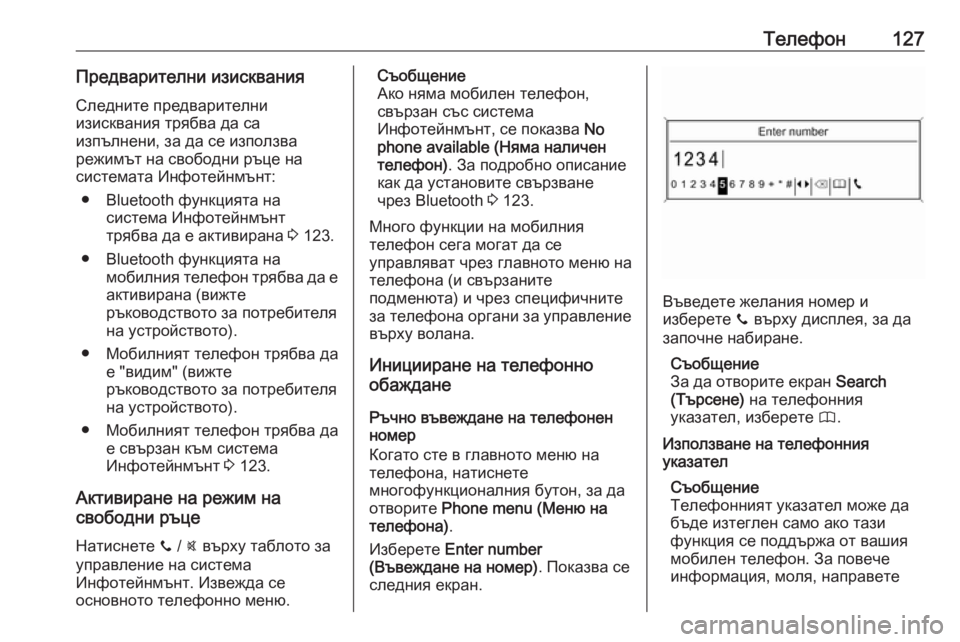
–Ґ–µ–ї–µ—Д–Њ–љ127–Я—А–µ–і–≤–∞—А–Є—В–µ–ї–љ–Є –Є–Ј–Є—Б–Ї–≤–∞–љ–Є—П–°–ї–µ–і–љ–Є—В–µ –њ—А–µ–і–≤–∞—А–Є—В–µ–ї–љ–Є
–Є–Ј–Є—Б–Ї–≤–∞–љ–Є—П —В—А—П–±–≤–∞ –і–∞ —Б–∞
–Є–Ј–њ—К–ї–љ–µ–љ–Є, –Ј–∞ –і–∞ —Б–µ –Є–Ј–њ–Њ–ї–Ј–≤–∞
—А–µ–ґ–Є–Љ—К—В –љ–∞ —Б–≤–Њ–±–Њ–і–љ–Є —А—К—Ж–µ –љ–∞
—Б–Є—Б—В–µ–Љ–∞—В–∞ –Ш–љ—Д–Њ—В–µ–є–љ–Љ—К–љ—В:
вЧП Bluetooth —Д—Г–љ–Ї—Ж–Є—П—В–∞ –љ–∞ —Б–Є—Б—В–µ–Љ–∞ –Ш–љ—Д–Њ—В–µ–є–љ–Љ—К–љ—В
—В—А—П–±–≤–∞ –і–∞ –µ –∞–Ї—В–Є–≤–Є—А–∞–љ–∞ 3 123.
вЧП Bluetooth —Д—Г–љ–Ї—Ж–Є—П—В–∞ –љ–∞ –Љ–Њ–±–Є–ї–љ–Є—П —В–µ–ї–µ—Д–Њ–љ —В—А—П–±–≤–∞ –і–∞ –µ
–∞–Ї—В–Є–≤–Є—А–∞–љ–∞ (–≤–Є–ґ—В–µ
—А—К–Ї–Њ–≤–Њ–і—Б—В–≤–Њ—В–Њ –Ј–∞ –њ–Њ—В—А–µ–±–Є—В–µ–ї—П
–љ–∞ —Г—Б—В—А–Њ–є—Б—В–≤–Њ—В–Њ).
вЧП –Ь–Њ–±–Є–ї–љ–Є—П—В —В–µ–ї–µ—Д–Њ–љ —В—А—П–±–≤–∞ –і–∞ –µ "–≤–Є–і–Є–Љ" (–≤–Є–ґ—В–µ
—А—К–Ї–Њ–≤–Њ–і—Б—В–≤–Њ—В–Њ –Ј–∞ –њ–Њ—В—А–µ–±–Є—В–µ–ї—П
–љ–∞ —Г—Б—В—А–Њ–є—Б—В–≤–Њ—В–Њ).
вЧП –Ь–Њ–±–Є–ї–љ–Є—П—В —В–µ–ї–µ—Д–Њ–љ —В—А—П–±–≤–∞ –і–∞ –µ —Б–≤—К—А–Ј–∞–љ –Ї—К–Љ —Б–Є—Б—В–µ–Љ–∞
–Ш–љ—Д–Њ—В–µ–є–љ–Љ—К–љ—В 3 123.
–Р–Ї—В–Є–≤–Є—А–∞–љ–µ –љ–∞ —А–µ–ґ–Є–Љ –љ–∞
—Б–≤–Њ–±–Њ–і–љ–Є —А—К—Ж–µ
–Э–∞—В–Є—Б–љ–µ—В–µ y / @ –≤—К—А—Е—Г —В–∞–±–ї–Њ—В–Њ –Ј–∞
—Г–њ—А–∞–≤–ї–µ–љ–Є–µ –љ–∞ —Б–Є—Б—В–µ–Љ–∞
–Ш–љ—Д–Њ—В–µ–є–љ–Љ—К–љ—В. –Ш–Ј–≤–µ–ґ–і–∞ —Б–µ
–Њ—Б–љ–Њ–≤–љ–Њ—В–Њ —В–µ–ї–µ—Д–Њ–љ–љ–Њ –Љ–µ–љ—О.–°—К–Њ–±—Й–µ–љ–Є–µ
–Р–Ї–Њ –љ—П–Љ–∞ –Љ–Њ–±–Є–ї–µ–љ —В–µ–ї–µ—Д–Њ–љ,
—Б–≤—К—А–Ј–∞–љ —Б—К—Б —Б–Є—Б—В–µ–Љ–∞
–Ш–љ—Д–Њ—В–µ–є–љ–Љ—К–љ—В, —Б–µ –њ–Њ–Ї–∞–Ј–≤–∞ No
phone available (–Э—П–Љ–∞ –љ–∞–ї–Є—З–µ–љ
—В–µ–ї–µ—Д–Њ–љ) . –Ч–∞ –њ–Њ–і—А–Њ–±–љ–Њ –Њ–њ–Є—Б–∞–љ–Є–µ
–Ї–∞–Ї –і–∞ —Г—Б—В–∞–љ–Њ–≤–Є—В–µ —Б–≤—К—А–Ј–≤–∞–љ–µ —З—А–µ–Ј Bluetooth 3 123.
–Ь–љ–Њ–≥–Њ —Д—Г–љ–Ї—Ж–Є–Є –љ–∞ –Љ–Њ–±–Є–ї–љ–Є—П
—В–µ–ї–µ—Д–Њ–љ —Б–µ–≥–∞ –Љ–Њ–≥–∞—В –і–∞ —Б–µ
—Г–њ—А–∞–≤–ї—П–≤–∞—В —З—А–µ–Ј –≥–ї–∞–≤–љ–Њ—В–Њ –Љ–µ–љ—О –љ–∞
—В–µ–ї–µ—Д–Њ–љ–∞ (–Є —Б–≤—К—А–Ј–∞–љ–Є—В–µ
–њ–Њ–і–Љ–µ–љ—О—В–∞) –Є —З—А–µ–Ј —Б–њ–µ—Ж–Є—Д–Є—З–љ–Є—В–µ
–Ј–∞ —В–µ–ї–µ—Д–Њ–љ–∞ –Њ—А–≥–∞–љ–Є –Ј–∞ —Г–њ—А–∞–≤–ї–µ–љ–Є–µ
–≤—К—А—Е—Г –≤–Њ–ї–∞–љ–∞.
–Ш–љ–Є—Ж–Є–Є—А–∞–љ–µ –љ–∞ —В–µ–ї–µ—Д–Њ–љ–љ–Њ
–Њ–±–∞–ґ–і–∞–љ–µ
–†—К—З–љ–Њ –≤—К–≤–µ–ґ–і–∞–љ–µ –љ–∞ —В–µ–ї–µ—Д–Њ–љ–µ–љ
–љ–Њ–Љ–µ—А
–Ъ–Њ–≥–∞—В–Њ —Б—В–µ –≤ –≥–ї–∞–≤–љ–Њ—В–Њ –Љ–µ–љ—О –љ–∞
—В–µ–ї–µ—Д–Њ–љ–∞, –љ–∞—В–Є—Б–љ–µ—В–µ
–Љ–љ–Њ–≥–Њ—Д—Г–љ–Ї—Ж–Є–Њ–љ–∞–ї–љ–Є—П –±—Г—В–Њ–љ, –Ј–∞ –і–∞
–Њ—В–≤–Њ—А–Є—В–µ Phone menu (–Ь–µ–љ—О –љ–∞
—В–µ–ї–µ—Д–Њ–љ–∞) .
–Ш–Ј–±–µ—А–µ—В–µ Enter number
(–Т—К–≤–µ–ґ–і–∞–љ–µ –љ–∞ –љ–Њ–Љ–µ—А) . –Я–Њ–Ї–∞–Ј–≤–∞ —Б–µ
—Б–ї–µ–і–љ–Є—П –µ–Ї—А–∞–љ.
–Т—К–≤–µ–і–µ—В–µ –ґ–µ–ї–∞–љ–Є—П –љ–Њ–Љ–µ—А –Є
–Є–Ј–±–µ—А–µ—В–µ y –≤—К—А—Е—Г –і–Є—Б–њ–ї–µ—П, –Ј–∞ –і–∞
–Ј–∞–њ–Њ—З–љ–µ –љ–∞–±–Є—А–∞–љ–µ.
–°—К–Њ–±—Й–µ–љ–Є–µ
–Ч–∞ –і–∞ –Њ—В–≤–Њ—А–Є—В–µ –µ–Ї—А–∞–љ Search
(–Ґ—К—А—Б–µ–љ–µ) –љ–∞ —В–µ–ї–µ—Д–Њ–љ–љ–Є—П
—Г–Ї–∞–Ј–∞—В–µ–ї, –Є–Ј–±–µ—А–µ—В–µ 4.
–Ш–Ј–њ–Њ–ї–Ј–≤–∞–љ–µ –љ–∞ —В–µ–ї–µ—Д–Њ–љ–љ–Є—П
—Г–Ї–∞–Ј–∞—В–µ–ї
–°—К–Њ–±—Й–µ–љ–Є–µ
–Ґ–µ–ї–µ—Д–Њ–љ–љ–Є—П—В —Г–Ї–∞–Ј–∞—В–µ–ї –Љ–Њ–ґ–µ –і–∞
–±—К–і–µ –Є–Ј—В–µ–≥–ї–µ–љ —Б–∞–Љ–Њ –∞–Ї–Њ —В–∞–Ј–Є
—Д—Г–љ–Ї—Ж–Є—П —Б–µ –њ–Њ–і–і—К—А–ґ–∞ –Њ—В –≤–∞—И–Є—П
–Љ–Њ–±–Є–ї–µ–љ —В–µ–ї–µ—Д–Њ–љ. –Ч–∞ –њ–Њ–≤–µ—З–µ
–Є–љ—Д–Њ—А–Љ–∞—Ж–Є—П, –Љ–Њ–ї—П, –љ–∞–њ—А–∞–≤–µ—В–µ
Page 128 of 137
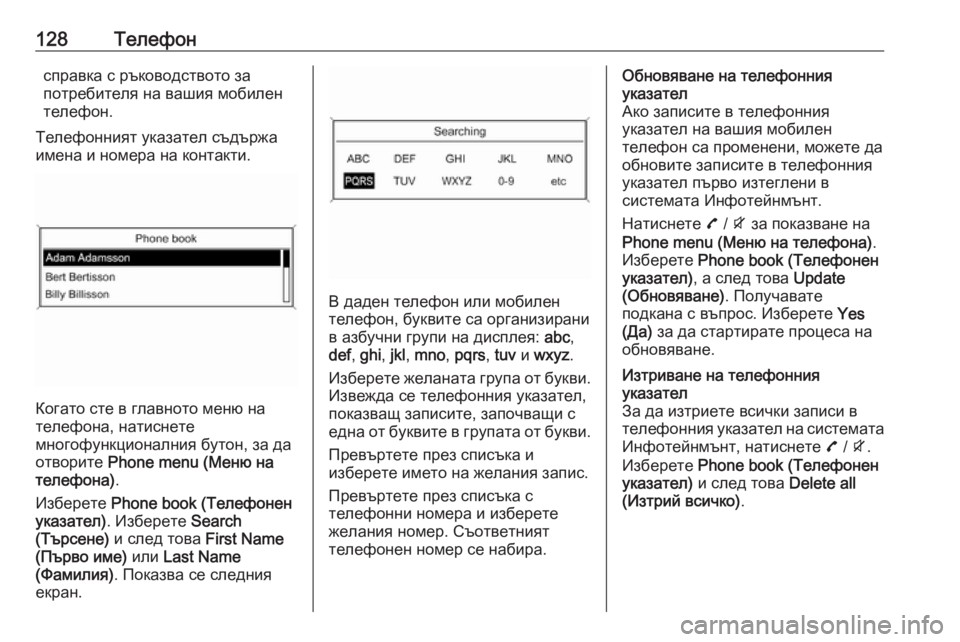
128–Ґ–µ–ї–µ—Д–Њ–љ—Б–њ—А–∞–≤–Ї–∞ —Б —А—К–Ї–Њ–≤–Њ–і—Б—В–≤–Њ—В–Њ –Ј–∞
–њ–Њ—В—А–µ–±–Є—В–µ–ї—П –љ–∞ –≤–∞—И–Є—П –Љ–Њ–±–Є–ї–µ–љ
—В–µ–ї–µ—Д–Њ–љ.
–Ґ–µ–ї–µ—Д–Њ–љ–љ–Є—П—В —Г–Ї–∞–Ј–∞—В–µ–ї —Б—К–і—К—А–ґ–∞ –Є–Љ–µ–љ–∞ –Є –љ–Њ–Љ–µ—А–∞ –љ–∞ –Ї–Њ–љ—В–∞–Ї—В–Є.
–Ъ–Њ–≥–∞—В–Њ —Б—В–µ –≤ –≥–ї–∞–≤–љ–Њ—В–Њ –Љ–µ–љ—О –љ–∞
—В–µ–ї–µ—Д–Њ–љ–∞, –љ–∞—В–Є—Б–љ–µ—В–µ
–Љ–љ–Њ–≥–Њ—Д—Г–љ–Ї—Ж–Є–Њ–љ–∞–ї–љ–Є—П –±—Г—В–Њ–љ, –Ј–∞ –і–∞
–Њ—В–≤–Њ—А–Є—В–µ Phone menu (–Ь–µ–љ—О –љ–∞
—В–µ–ї–µ—Д–Њ–љ–∞) .
–Ш–Ј–±–µ—А–µ—В–µ Phone book (–Ґ–µ–ї–µ—Д–Њ–љ–µ–љ
—Г–Ї–∞–Ј–∞—В–µ–ї) . –Ш–Ј–±–µ—А–µ—В–µ Search
(–Ґ—К—А—Б–µ–љ–µ) –Є —Б–ї–µ–і —В–Њ–≤–∞ First Name
(–Я—К—А–≤–Њ –Є–Љ–µ) –Є–ї–Є Last Name
(–§–∞–Љ–Є–ї–Є—П) . –Я–Њ–Ї–∞–Ј–≤–∞ —Б–µ —Б–ї–µ–і–љ–Є—П
–µ–Ї—А–∞–љ.
–Т –і–∞–і–µ–љ —В–µ–ї–µ—Д–Њ–љ –Є–ї–Є –Љ–Њ–±–Є–ї–µ–љ
—В–µ–ї–µ—Д–Њ–љ, –±—Г–Ї–≤–Є—В–µ —Б–∞ –Њ—А–≥–∞–љ–Є–Ј–Є—А–∞–љ–Є
–≤ –∞–Ј–±—Г—З–љ–Є –≥—А—Г–њ–Є –љ–∞ –і–Є—Б–њ–ї–µ—П: abc,
def , ghi , jkl , mno , pqrs , tuv –Є wxyz .
–Ш–Ј–±–µ—А–µ—В–µ –ґ–µ–ї–∞–љ–∞—В–∞ –≥—А—Г–њ–∞ –Њ—В –±—Г–Ї–≤–Є. –Ш–Ј–≤–µ–ґ–і–∞ —Б–µ —В–µ–ї–µ—Д–Њ–љ–љ–Є—П —Г–Ї–∞–Ј–∞—В–µ–ї,
–њ–Њ–Ї–∞–Ј–≤–∞—Й –Ј–∞–њ–Є—Б–Є—В–µ, –Ј–∞–њ–Њ—З–≤–∞—Й–Є —Б
–µ–і–љ–∞ –Њ—В –±—Г–Ї–≤–Є—В–µ –≤ –≥—А—Г–њ–∞—В–∞ –Њ—В –±—Г–Ї–≤–Є.
–Я—А–µ–≤—К—А—В–µ—В–µ –њ—А–µ–Ј —Б–њ–Є—Б—К–Ї–∞ –Є
–Є–Ј–±–µ—А–µ—В–µ –Є–Љ–µ—В–Њ –љ–∞ –ґ–µ–ї–∞–љ–Є—П –Ј–∞–њ–Є—Б.
–Я—А–µ–≤—К—А—В–µ—В–µ –њ—А–µ–Ј —Б–њ–Є—Б—К–Ї–∞ —Б
—В–µ–ї–µ—Д–Њ–љ–љ–Є –љ–Њ–Љ–µ—А–∞ –Є –Є–Ј–±–µ—А–µ—В–µ
–ґ–µ–ї–∞–љ–Є—П –љ–Њ–Љ–µ—А. –°—К–Њ—В–≤–µ—В–љ–Є—П—В
—В–µ–ї–µ—Д–Њ–љ–µ–љ –љ–Њ–Љ–µ—А —Б–µ –љ–∞–±–Є—А–∞.
–Ю–±–љ–Њ–≤—П–≤–∞–љ–µ –љ–∞ —В–µ–ї–µ—Д–Њ–љ–љ–Є—П
—Г–Ї–∞–Ј–∞—В–µ–ї
–Р–Ї–Њ –Ј–∞–њ–Є—Б–Є—В–µ –≤ —В–µ–ї–µ—Д–Њ–љ–љ–Є—П
—Г–Ї–∞–Ј–∞—В–µ–ї –љ–∞ –≤–∞—И–Є—П –Љ–Њ–±–Є–ї–µ–љ
—В–µ–ї–µ—Д–Њ–љ —Б–∞ –њ—А–Њ–Љ–µ–љ–µ–љ–Є, –Љ–Њ–ґ–µ—В–µ –і–∞
–Њ–±–љ–Њ–≤–Є—В–µ –Ј–∞–њ–Є—Б–Є—В–µ –≤ —В–µ–ї–µ—Д–Њ–љ–љ–Є—П
—Г–Ї–∞–Ј–∞—В–µ–ї –њ—К—А–≤–Њ –Є–Ј—В–µ–≥–ї–µ–љ–Є –≤
—Б–Є—Б—В–µ–Љ–∞—В–∞ –Ш–љ—Д–Њ—В–µ–є–љ–Љ—К–љ—В.
–Э–∞—В–Є—Б–љ–µ—В–µ 7 / i –Ј–∞ –њ–Њ–Ї–∞–Ј–≤–∞–љ–µ –љ–∞
Phone menu (–Ь–µ–љ—О –љ–∞ —В–µ–ї–µ—Д–Њ–љ–∞) .
–Ш–Ј–±–µ—А–µ—В–µ Phone book (–Ґ–µ–ї–µ—Д–Њ–љ–µ–љ
—Г–Ї–∞–Ј–∞—В–µ–ї) , –∞ —Б–ї–µ–і —В–Њ–≤–∞ Update
(–Ю–±–љ–Њ–≤—П–≤–∞–љ–µ) . –Я–Њ–ї—Г—З–∞–≤–∞—В–µ
–њ–Њ–і–Ї–∞–љ–∞ —Б –≤—К–њ—А–Њ—Б. –Ш–Ј–±–µ—А–µ—В–µ Yes
(–Ф–∞) –Ј–∞ –і–∞ —Б—В–∞—А—В–Є—А–∞—В–µ –њ—А–Њ—Ж–µ—Б–∞ –љ–∞
–Њ–±–љ–Њ–≤—П–≤–∞–љ–µ.–Ш–Ј—В—А–Є–≤–∞–љ–µ –љ–∞ —В–µ–ї–µ—Д–Њ–љ–љ–Є—П
—Г–Ї–∞–Ј–∞—В–µ–ї
–Ч–∞ –і–∞ –Є–Ј—В—А–Є–µ—В–µ –≤—Б–Є—З–Ї–Є –Ј–∞–њ–Є—Б–Є –≤ —В–µ–ї–µ—Д–Њ–љ–љ–Є—П —Г–Ї–∞–Ј–∞—В–µ–ї –љ–∞ —Б–Є—Б—В–µ–Љ–∞—В–∞ –Ш–љ—Д–Њ—В–µ–є–љ–Љ—К–љ—В, –љ–∞—В–Є—Б–љ–µ—В–µ 7 / i .
–Ш–Ј–±–µ—А–µ—В–µ Phone book (–Ґ–µ–ї–µ—Д–Њ–љ–µ–љ
—Г–Ї–∞–Ј–∞—В–µ–ї) –Є —Б–ї–µ–і —В–Њ–≤–∞ Delete all
(–Ш–Ј—В—А–Є–є –≤—Б–Є—З–Ї–Њ) .
Page 129 of 137
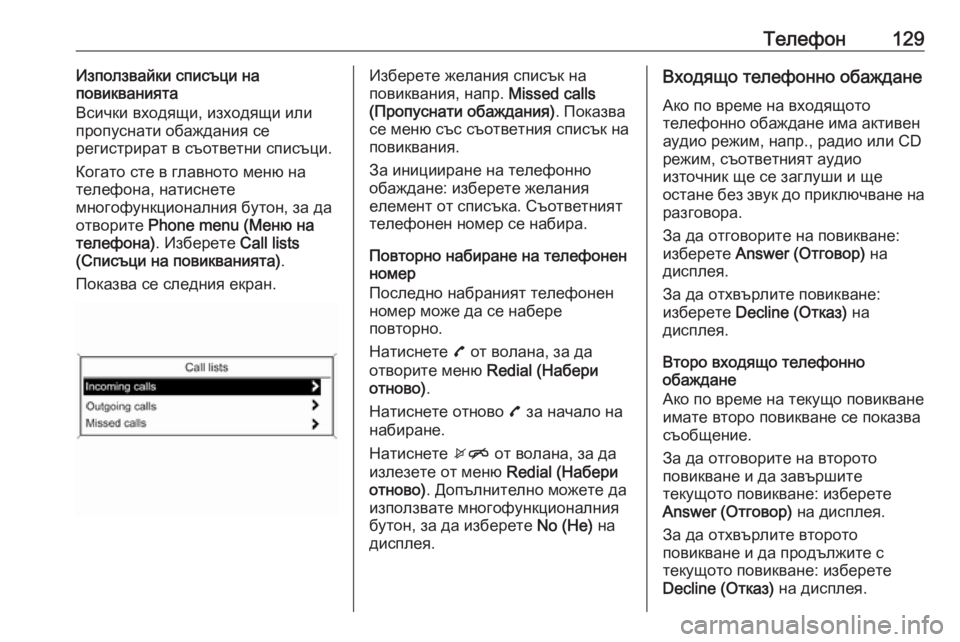
–Ґ–µ–ї–µ—Д–Њ–љ129–Ш–Ј–њ–Њ–ї–Ј–≤–∞–є–Ї–Є —Б–њ–Є—Б—К—Ж–Є –љ–∞
–њ–Њ–≤–Є–Ї–≤–∞–љ–Є—П—В–∞
–Т—Б–Є—З–Ї–Є –≤—Е–Њ–і—П—Й–Є, –Є–Ј—Е–Њ–і—П—Й–Є –Є–ї–Є –њ—А–Њ–њ—Г—Б–љ–∞—В–Є –Њ–±–∞–ґ–і–∞–љ–Є—П —Б–µ
—А–µ–≥–Є—Б—В—А–Є—А–∞—В –≤ —Б—К–Њ—В–≤–µ—В–љ–Є —Б–њ–Є—Б—К—Ж–Є.
–Ъ–Њ–≥–∞—В–Њ —Б—В–µ –≤ –≥–ї–∞–≤–љ–Њ—В–Њ –Љ–µ–љ—О –љ–∞
—В–µ–ї–µ—Д–Њ–љ–∞, –љ–∞—В–Є—Б–љ–µ—В–µ
–Љ–љ–Њ–≥–Њ—Д—Г–љ–Ї—Ж–Є–Њ–љ–∞–ї–љ–Є—П –±—Г—В–Њ–љ, –Ј–∞ –і–∞
–Њ—В–≤–Њ—А–Є—В–µ Phone menu (–Ь–µ–љ—О –љ–∞
—В–µ–ї–µ—Д–Њ–љ–∞) . –Ш–Ј–±–µ—А–µ—В–µ Call lists
(–°–њ–Є—Б—К—Ж–Є –љ–∞ –њ–Њ–≤–Є–Ї–≤–∞–љ–Є—П—В–∞) .
–Я–Њ–Ї–∞–Ј–≤–∞ —Б–µ —Б–ї–µ–і–љ–Є—П –µ–Ї—А–∞–љ.–Ш–Ј–±–µ—А–µ—В–µ –ґ–µ–ї–∞–љ–Є—П —Б–њ–Є—Б—К–Ї –љ–∞
–њ–Њ–≤–Є–Ї–≤–∞–љ–Є—П, –љ–∞–њ—А. Missed calls
(–Я—А–Њ–њ—Г—Б–љ–∞—В–Є –Њ–±–∞–ґ–і–∞–љ–Є—П) . –Я–Њ–Ї–∞–Ј–≤–∞
—Б–µ –Љ–µ–љ—О —Б—К—Б —Б—К–Њ—В–≤–µ—В–љ–Є—П —Б–њ–Є—Б—К–Ї –љ–∞
–њ–Њ–≤–Є–Ї–≤–∞–љ–Є—П.
–Ч–∞ –Є–љ–Є—Ж–Є–Є—А–∞–љ–µ –љ–∞ —В–µ–ї–µ—Д–Њ–љ–љ–Њ
–Њ–±–∞–ґ–і–∞–љ–µ: –Є–Ј–±–µ—А–µ—В–µ –ґ–µ–ї–∞–љ–Є—П
–µ–ї–µ–Љ–µ–љ—В –Њ—В —Б–њ–Є—Б—К–Ї–∞. –°—К–Њ—В–≤–µ—В–љ–Є—П—В
—В–µ–ї–µ—Д–Њ–љ–µ–љ –љ–Њ–Љ–µ—А —Б–µ –љ–∞–±–Є—А–∞.
–Я–Њ–≤—В–Њ—А–љ–Њ –љ–∞–±–Є—А–∞–љ–µ –љ–∞ —В–µ–ї–µ—Д–Њ–љ–µ–љ
–љ–Њ–Љ–µ—А
–Я–Њ—Б–ї–µ–і–љ–Њ –љ–∞–±—А–∞–љ–Є—П—В —В–µ–ї–µ—Д–Њ–љ–µ–љ
–љ–Њ–Љ–µ—А –Љ–Њ–ґ–µ –і–∞ —Б–µ –љ–∞–±–µ—А–µ
–њ–Њ–≤—В–Њ—А–љ–Њ.
–Э–∞—В–Є—Б–љ–µ—В–µ 7 –Њ—В –≤–Њ–ї–∞–љ–∞, –Ј–∞ –і–∞
–Њ—В–≤–Њ—А–Є—В–µ –Љ–µ–љ—О Redial (–Э–∞–±–µ—А–Є
–Њ—В–љ–Њ–≤–Њ) .
–Э–∞—В–Є—Б–љ–µ—В–µ –Њ—В–љ–Њ–≤–Њ 7 –Ј–∞ –љ–∞—З–∞–ї–Њ –љ–∞
–љ–∞–±–Є—А–∞–љ–µ.
–Э–∞—В–Є—Б–љ–µ—В–µ xn –Њ—В –≤–Њ–ї–∞–љ–∞, –Ј–∞ –і–∞
–Є–Ј–ї–µ–Ј–µ—В–µ –Њ—В –Љ–µ–љ—О Redial (–Э–∞–±–µ—А–Є
–Њ—В–љ–Њ–≤–Њ) . –Ф–Њ–њ—К–ї–љ–Є—В–µ–ї–љ–Њ –Љ–Њ–ґ–µ—В–µ –і–∞
–Є–Ј–њ–Њ–ї–Ј–≤–∞—В–µ –Љ–љ–Њ–≥–Њ—Д—Г–љ–Ї—Ж–Є–Њ–љ–∞–ї–љ–Є—П
–±—Г—В–Њ–љ, –Ј–∞ –і–∞ –Є–Ј–±–µ—А–µ—В–µ No (–Э–µ) –љ–∞
–і–Є—Б–њ–ї–µ—П.–Т—Е–Њ–і—П—Й–Њ —В–µ–ї–µ—Д–Њ–љ–љ–Њ –Њ–±–∞–ґ–і–∞–љ–µ
–Р–Ї–Њ –њ–Њ –≤—А–µ–Љ–µ –љ–∞ –≤—Е–Њ–і—П—Й–Њ—В–Њ
—В–µ–ї–µ—Д–Њ–љ–љ–Њ –Њ–±–∞–ґ–і–∞–љ–µ –Є–Љ–∞ –∞–Ї—В–Є–≤–µ–љ
–∞—Г–і–Є–Њ —А–µ–ґ–Є–Љ, –љ–∞–њ—А., —А–∞–і–Є–Њ –Є–ї–Є CD
—А–µ–ґ–Є–Љ, —Б—К–Њ—В–≤–µ—В–љ–Є—П—В –∞—Г–і–Є–Њ
–Є–Ј—В–Њ—З–љ–Є–Ї —Й–µ —Б–µ –Ј–∞–≥–ї—Г—И–Є –Є —Й–µ
–Њ—Б—В–∞–љ–µ –±–µ–Ј –Ј–≤—Г–Ї –і–Њ –њ—А–Є–Ї–ї—О—З–≤–∞–љ–µ –љ–∞ —А–∞–Ј–≥–Њ–≤–Њ—А–∞.
–Ч–∞ –і–∞ –Њ—В–≥–Њ–≤–Њ—А–Є—В–µ –љ–∞ –њ–Њ–≤–Є–Ї–≤–∞–љ–µ:
–Є–Ј–±–µ—А–µ—В–µ Answer (–Ю—В–≥–Њ–≤–Њ—А) –љ–∞
–і–Є—Б–њ–ї–µ—П.
–Ч–∞ –і–∞ –Њ—В—Е–≤—К—А–ї–Є—В–µ –њ–Њ–≤–Є–Ї–≤–∞–љ–µ:
–Є–Ј–±–µ—А–µ—В–µ Decline (–Ю—В–Ї–∞–Ј) –љ–∞
–і–Є—Б–њ–ї–µ—П.
–Т—В–Њ—А–Њ –≤—Е–Њ–і—П—Й–Њ —В–µ–ї–µ—Д–Њ–љ–љ–Њ
–Њ–±–∞–ґ–і–∞–љ–µ
–Р–Ї–Њ –њ–Њ –≤—А–µ–Љ–µ –љ–∞ —В–µ–Ї—Г—Й–Њ –њ–Њ–≤–Є–Ї–≤–∞–љ–µ
–Є–Љ–∞—В–µ –≤—В–Њ—А–Њ –њ–Њ–≤–Є–Ї–≤–∞–љ–µ —Б–µ –њ–Њ–Ї–∞–Ј–≤–∞
—Б—К–Њ–±—Й–µ–љ–Є–µ.
–Ч–∞ –і–∞ –Њ—В–≥–Њ–≤–Њ—А–Є—В–µ –љ–∞ –≤—В–Њ—А–Њ—В–Њ
–њ–Њ–≤–Є–Ї–≤–∞–љ–µ –Є –і–∞ –Ј–∞–≤—К—А—И–Є—В–µ
—В–µ–Ї—Г—Й–Њ—В–Њ –њ–Њ–≤–Є–Ї–≤–∞–љ–µ: –Є–Ј–±–µ—А–µ—В–µ
Answer (–Ю—В–≥–Њ–≤–Њ—А) –љ–∞ –і–Є—Б–њ–ї–µ—П.
–Ч–∞ –і–∞ –Њ—В—Е–≤—К—А–ї–Є—В–µ –≤—В–Њ—А–Њ—В–Њ
–њ–Њ–≤–Є–Ї–≤–∞–љ–µ –Є –і–∞ –њ—А–Њ–і—К–ї–ґ–Є—В–µ —Б
—В–µ–Ї—Г—Й–Њ—В–Њ –њ–Њ–≤–Є–Ї–≤–∞–љ–µ: –Є–Ј–±–µ—А–µ—В–µ
Decline (–Ю—В–Ї–∞–Ј) –љ–∞ –і–Є—Б–њ–ї–µ—П.
Page 130 of 137
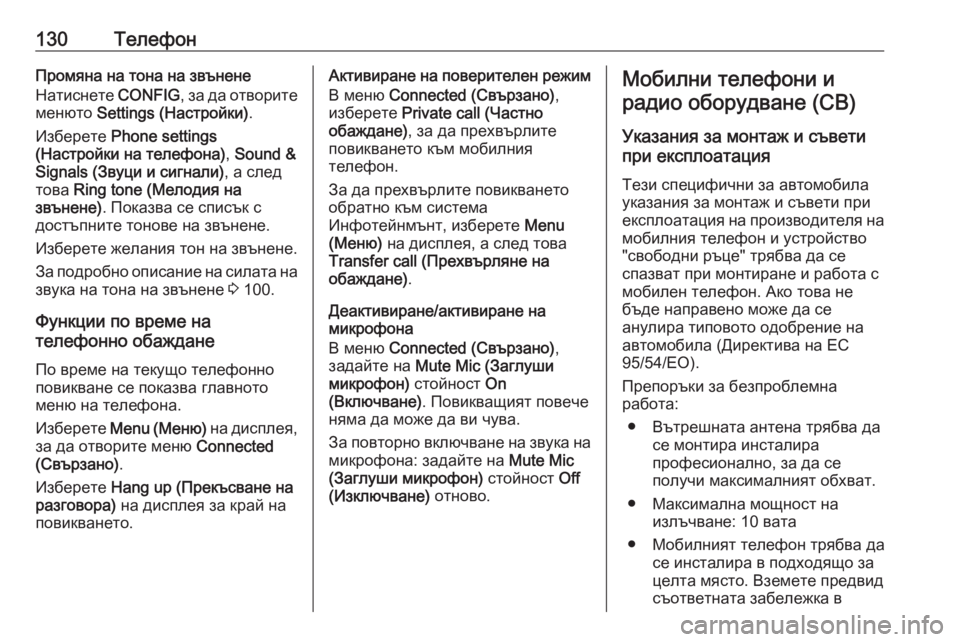
130–Ґ–µ–ї–µ—Д–Њ–љ–Я—А–Њ–Љ—П–љ–∞ –љ–∞ —В–Њ–љ–∞ –љ–∞ –Ј–≤—К–љ–µ–љ–µ
–Э–∞—В–Є—Б–љ–µ—В–µ CONFIG, –Ј–∞ –і–∞ –Њ—В–≤–Њ—А–Є—В–µ
–Љ–µ–љ—О—В–Њ Settings (–Э–∞—Б—В—А–Њ–є–Ї–Є) .
–Ш–Ј–±–µ—А–µ—В–µ Phone settings
(–Э–∞—Б—В—А–Њ–є–Ї–Є –љ–∞ —В–µ–ї–µ—Д–Њ–љ–∞) , Sound &
Signals (–Ч–≤—Г—Ж–Є –Є —Б–Є–≥–љ–∞–ї–Є) , –∞ —Б–ї–µ–і
—В–Њ–≤–∞ Ring tone (–Ь–µ–ї–Њ–і–Є—П –љ–∞
–Ј–≤—К–љ–µ–љ–µ) . –Я–Њ–Ї–∞–Ј–≤–∞ —Б–µ —Б–њ–Є—Б—К–Ї —Б
–і–Њ—Б—В—К–њ–љ–Є—В–µ —В–Њ–љ–Њ–≤–µ –љ–∞ –Ј–≤—К–љ–µ–љ–µ.
–Ш–Ј–±–µ—А–µ—В–µ –ґ–µ–ї–∞–љ–Є—П —В–Њ–љ –љ–∞ –Ј–≤—К–љ–µ–љ–µ.
–Ч–∞ –њ–Њ–і—А–Њ–±–љ–Њ –Њ–њ–Є—Б–∞–љ–Є–µ –љ–∞ —Б–Є–ї–∞—В–∞ –љ–∞ –Ј–≤—Г–Ї–∞ –љ–∞ —В–Њ–љ–∞ –љ–∞ –Ј–≤—К–љ–µ–љ–µ 3 100.
–§—Г–љ–Ї—Ж–Є–Є –њ–Њ –≤—А–µ–Љ–µ –љ–∞
—В–µ–ї–µ—Д–Њ–љ–љ–Њ –Њ–±–∞–ґ–і–∞–љ–µ
–Я–Њ –≤—А–µ–Љ–µ –љ–∞ —В–µ–Ї—Г—Й–Њ —В–µ–ї–µ—Д–Њ–љ–љ–Њ
–њ–Њ–≤–Є–Ї–≤–∞–љ–µ —Б–µ –њ–Њ–Ї–∞–Ј–≤–∞ –≥–ї–∞–≤–љ–Њ—В–Њ
–Љ–µ–љ—О –љ–∞ —В–µ–ї–µ—Д–Њ–љ–∞.
–Ш–Ј–±–µ—А–µ—В–µ Menu (–Ь–µ–љ—О) –љ–∞ –і–Є—Б–њ–ї–µ—П,
–Ј–∞ –і–∞ –Њ—В–≤–Њ—А–Є—В–µ –Љ–µ–љ—О Connected
(–°–≤—К—А–Ј–∞–љ–Њ) .
–Ш–Ј–±–µ—А–µ—В–µ Hang up (–Я—А–µ–Ї—К—Б–≤–∞–љ–µ –љ–∞
—А–∞–Ј–≥–Њ–≤–Њ—А–∞) –љ–∞ –і–Є—Б–њ–ї–µ—П –Ј–∞ –Ї—А–∞–є –љ–∞
–њ–Њ–≤–Є–Ї–≤–∞–љ–µ—В–Њ.–Р–Ї—В–Є–≤–Є—А–∞–љ–µ –љ–∞ –њ–Њ–≤–µ—А–Є—В–µ–ї–µ–љ —А–µ–ґ–Є–Љ
–Т –Љ–µ–љ—О Connected (–°–≤—К—А–Ј–∞–љ–Њ) ,
–Є–Ј–±–µ—А–µ—В–µ Private call (–І–∞—Б—В–љ–Њ
–Њ–±–∞–ґ–і–∞–љ–µ) , –Ј–∞ –і–∞ –њ—А–µ—Е–≤—К—А–ї–Є—В–µ
–њ–Њ–≤–Є–Ї–≤–∞–љ–µ—В–Њ –Ї—К–Љ –Љ–Њ–±–Є–ї–љ–Є—П
—В–µ–ї–µ—Д–Њ–љ.
–Ч–∞ –і–∞ –њ—А–µ—Е–≤—К—А–ї–Є—В–µ –њ–Њ–≤–Є–Ї–≤–∞–љ–µ—В–Њ
–Њ–±—А–∞—В–љ–Њ –Ї—К–Љ —Б–Є—Б—В–µ–Љ–∞
–Ш–љ—Д–Њ—В–µ–є–љ–Љ—К–љ—В, –Є–Ј–±–µ—А–µ—В–µ Menu
(–Ь–µ–љ—О) –љ–∞ –і–Є—Б–њ–ї–µ—П, –∞ —Б–ї–µ–і —В–Њ–≤–∞
Transfer call (–Я—А–µ—Е–≤—К—А–ї—П–љ–µ –љ–∞
–Њ–±–∞–ґ–і–∞–љ–µ) .
–Ф–µ–∞–Ї—В–Є–≤–Є—А–∞–љ–µ/–∞–Ї—В–Є–≤–Є—А–∞–љ–µ –љ–∞
–Љ–Є–Ї—А–Њ—Д–Њ–љ–∞
–Т –Љ–µ–љ—О Connected (–°–≤—К—А–Ј–∞–љ–Њ) ,
–Ј–∞–і–∞–є—В–µ –љ–∞ Mute Mic (–Ч–∞–≥–ї—Г—И–Є
–Љ–Є–Ї—А–Њ—Д–Њ–љ) —Б—В–Њ–є–љ–Њ—Б—В On
(–Т–Ї–ї—О—З–≤–∞–љ–µ) . –Я–Њ–≤–Є–Ї–≤–∞—Й–Є—П—В –њ–Њ–≤–µ—З–µ
–љ—П–Љ–∞ –і–∞ –Љ–Њ–ґ–µ –і–∞ –≤–Є —З—Г–≤–∞.
–Ч–∞ –њ–Њ–≤—В–Њ—А–љ–Њ –≤–Ї–ї—О—З–≤–∞–љ–µ –љ–∞ –Ј–≤—Г–Ї–∞ –љ–∞
–Љ–Є–Ї—А–Њ—Д–Њ–љ–∞: –Ј–∞–і–∞–є—В–µ –љ–∞ Mute Mic
(–Ч–∞–≥–ї—Г—И–Є –Љ–Є–Ї—А–Њ—Д–Њ–љ) —Б—В–Њ–є–љ–Њ—Б—В Off
(–Ш–Ј–Ї–ї—О—З–≤–∞–љ–µ) –Њ—В–љ–Њ–≤–Њ.–Ь–Њ–±–Є–ї–љ–Є —В–µ–ї–µ—Д–Њ–љ–Є –Є
—А–∞–і–Є–Њ –Њ–±–Њ—А—Г–і–≤–∞–љ–µ (CB)
–£–Ї–∞–Ј–∞–љ–Є—П –Ј–∞ –Љ–Њ–љ—В–∞–ґ –Є —Б—К–≤–µ—В–Є
–њ—А–Є –µ–Ї—Б–њ–ї–Њ–∞—В–∞—Ж–Є—П
–Ґ–µ–Ј–Є —Б–њ–µ—Ж–Є—Д–Є—З–љ–Є –Ј–∞ –∞–≤—В–Њ–Љ–Њ–±–Є–ї–∞ —Г–Ї–∞–Ј–∞–љ–Є—П –Ј–∞ –Љ–Њ–љ—В–∞–ґ –Є —Б—К–≤–µ—В–Є –њ—А–Є
–µ–Ї—Б–њ–ї–Њ–∞—В–∞—Ж–Є—П –љ–∞ –њ—А–Њ–Є–Ј–≤–Њ–і–Є—В–µ–ї—П –љ–∞
–Љ–Њ–±–Є–ї–љ–Є—П —В–µ–ї–µ—Д–Њ–љ –Є —Г—Б—В—А–Њ–є—Б—В–≤–Њ
"—Б–≤–Њ–±–Њ–і–љ–Є —А—К—Ж–µ" —В—А—П–±–≤–∞ –і–∞ —Б–µ
—Б–њ–∞–Ј–≤–∞—В –њ—А–Є –Љ–Њ–љ—В–Є—А–∞–љ–µ –Є —А–∞–±–Њ—В–∞ —Б
–Љ–Њ–±–Є–ї–µ–љ —В–µ–ї–µ—Д–Њ–љ. –Р–Ї–Њ —В–Њ–≤–∞ –љ–µ
–±—К–і–µ –љ–∞–њ—А–∞–≤–µ–љ–Њ –Љ–Њ–ґ–µ –і–∞ —Б–µ
–∞–љ—Г–ї–Є—А–∞ —В–Є–њ–Њ–≤–Њ—В–Њ –Њ–і–Њ–±—А–µ–љ–Є–µ –љ–∞
–∞–≤—В–Њ–Љ–Њ–±–Є–ї–∞ (–Ф–Є—А–µ–Ї—В–Є–≤–∞ –љ–∞ –Х–°
95/54/–Х–Ю).
–Я—А–µ–њ–Њ—А—К–Ї–Є –Ј–∞ –±–µ–Ј–њ—А–Њ–±–ї–µ–Љ–љ–∞
—А–∞–±–Њ—В–∞:
вЧП –Т—К—В—А–µ—И–љ–∞—В–∞ –∞–љ—В–µ–љ–∞ —В—А—П–±–≤–∞ –і–∞ —Б–µ –Љ–Њ–љ—В–Є—А–∞ –Є–љ—Б—В–∞–ї–Є—А–∞
–њ—А–Њ—Д–µ—Б–Є–Њ–љ–∞–ї–љ–Њ, –Ј–∞ –і–∞ —Б–µ
–њ–Њ–ї—Г—З–Є –Љ–∞–Ї—Б–Є–Љ–∞–ї–љ–Є—П—В –Њ–±—Е–≤–∞—В.
вЧП –Ь–∞–Ї—Б–Є–Љ–∞–ї–љ–∞ –Љ–Њ—Й–љ–Њ—Б—В –љ–∞ –Є–Ј–ї—К—З–≤–∞–љ–µ: 10 –≤–∞—В–∞
вЧП –Ь–Њ–±–Є–ї–љ–Є—П—В —В–µ–ї–µ—Д–Њ–љ —В—А—П–±–≤–∞ –і–∞ —Б–µ –Є–љ—Б—В–∞–ї–Є—А–∞ –≤ –њ–Њ–і—Е–Њ–і—П—Й–Њ –Ј–∞—Ж–µ–ї—В–∞ –Љ—П—Б—В–Њ. –Т–Ј–µ–Љ–µ—В–µ –њ—А–µ–і–≤–Є–і
—Б—К–Њ—В–≤–µ—В–љ–∞—В–∞ –Ј–∞–±–µ–ї–µ–ґ–Ї–∞ –≤